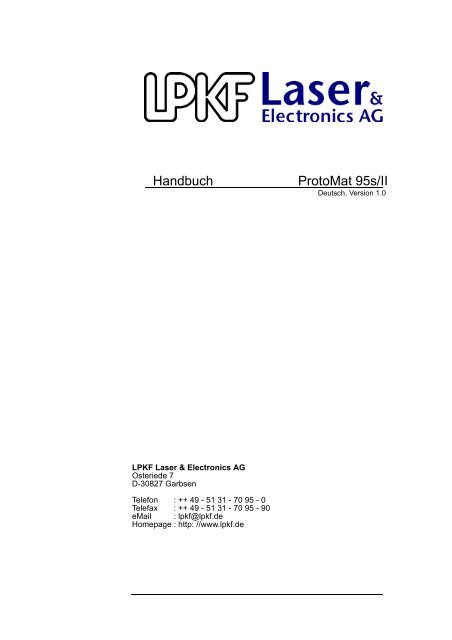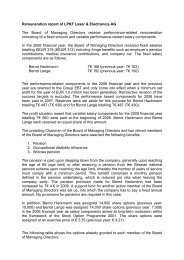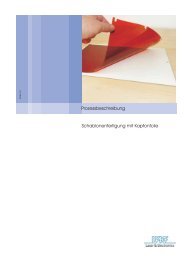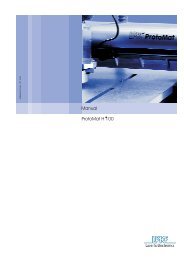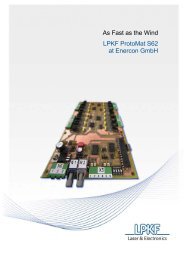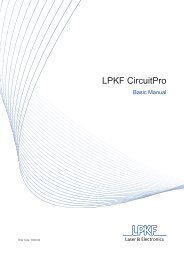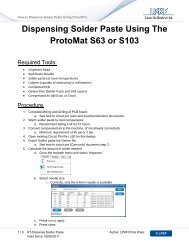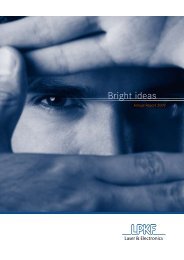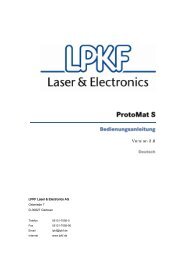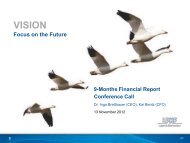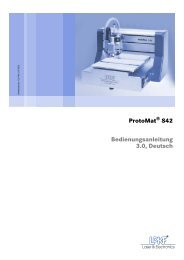ProtoMat 95s-II-d.fm - LPKF Laser & Electronics AG
ProtoMat 95s-II-d.fm - LPKF Laser & Electronics AG
ProtoMat 95s-II-d.fm - LPKF Laser & Electronics AG
Erfolgreiche ePaper selbst erstellen
Machen Sie aus Ihren PDF Publikationen ein blätterbares Flipbook mit unserer einzigartigen Google optimierten e-Paper Software.
Hinweise zu diesem HandbuchDie in diesem Dokument enthaltene Information kann ohne Vorankündigunggeändert werden. Ohne ausdrückliche schriftliche Erlaubnis der<strong>LPKF</strong> <strong>AG</strong> darf kein Teil dieses Dokumentes für irgendwelche Zweckeoder in irgendeiner Form mit irgendwelchen Mitteln reproduziert oderübertragen werden. Es wurde sich um größte Genauigkeit und Vollständigkeitder Informationen in diesem Dokument bemüht. Dennoch übernimmtdie <strong>LPKF</strong> <strong>AG</strong> keine Haftung für dessen Gebrauch, auch nicht fürPatent- und andere Rechtsverletzungen gegenüber Dritten, die daraushervorgehen.Es unterliegt der Sorgfaltspflicht des Betreibers der Maschine, dieEinhaltung folgender Punkte zu kontrollieren. Es muß sichergestellt sein,das• die Maschine nur bestimmungsgemäß verwendet wird.• die Maschine nur in einwandfreiem, funktionstüchtigemZustand betrieben wird und besonders dieSicherheitseinrichtungen regelmäßig auf ihreFunktionstüchtigkeit überprüft werden.• erforderliche persönliche Schutzausrüstungen für dasBedienungs-, Wartungs- und Reparaturpersonal zurVerfügung stehen und benutzt werden.• die Betriebsanleitung stets in einem leserlichen Zustand undvollständig am Einsatzort der Maschine zur Verfügung steht.• nur ausreichend qualifiziertes und autorisiertes Personal dieMaschine bedient, wartet und repariert.• dieses Personal regelmäßig in allen zutreffenden Fragen vonArbeitssicherheit und Umweltschutz unterwiesen wird,sowie die Betriebsanleitung und insbesondere die darinenthaltenen Sicherheitshinweise kennt.• alle an der Maschine angebrachten Sicherheits- undWarnhinweise nicht entfernt werden und leserlich bleiben.Proto<strong>Laser</strong> <strong>ProtoMat</strong> <strong>95s</strong>/<strong>II</strong> 3
Inhaltsverzeichnis1.0 Sicherheitsvorschriften. . . . . . . . . . . . . . . . 92.0 Einleitung . . . . . . . . . . . . . . . . . . . . . . . . . . 102.1 Gerätekennwerte des <strong>LPKF</strong> <strong>ProtoMat</strong> <strong>95s</strong>/<strong>II</strong> . . . . .103.0 Allgemeine Informationen. . . . . . . . . . . . . 113.1 Lieferumfang. . . . . . . . . . . . . . . . . . . . . . . . . . . . . .113.2 Zubehör optional. . . . . . . . . . . . . . . . . . . . . . . . . . .113.3 Luftschallwerte . . . . . . . . . . . . . . . . . . . . . . . . . . . .113.4 Störung - was tun? . . . . . . . . . . . . . . . . . . . . . . . . .113.5 Installation . . . . . . . . . . . . . . . . . . . . . . . . . . . . . . .123.6 Initialisierung. . . . . . . . . . . . . . . . . . . . . . . . . . . . . .134.0 Rechnergesteuerte Funktionen . . . . . . . . 144.1 Anschluß an einen PC . . . . . . . . . . . . . . . . . . . . . .144.2 Neuprogrammierung der Maschinendaten . . . . . . .154.3 Orientierung der Maschine . . . . . . . . . . . . . . . . . . .174.4 Anzeigen und Anschlüsse . . . . . . . . . . . . . . . . . . .184.5 Die Maschinenhaube und pneumatischer Anschluß204.6 Wozu dient <strong>LPKF</strong> BoardMaster? . . . . . . . . . . . . . .235.0 Inbetriebnahme . . . . . . . . . . . . . . . . . . . . . 245.1 Vor dem Einschalten. . . . . . . . . . . . . . . . . . . . . . . .24Proto<strong>Laser</strong> <strong>ProtoMat</strong> <strong>95s</strong>/<strong>II</strong> 5
5.2 Einschaltreihenfolge . . . . . . . . . . . . . . . . . . . . . . . .245.3 Vorbereitung der Werkzeuge . . . . . . . . . . . . . . . . .265.3.1 Die Distanzringpresse . . . . . . . . . . . . . . . . . . . . . 265.3.2 Funktionen im BoardMaster . . . . . . . . . . . . . . . . . 275.3.2.1 Die Werkzeugmagazin I/O Status Dialog Box . . . . . 275.3.2.2 Die Werkzeugmagazin Dialog Box. . . . . . . . . . . . . . 285.3.2.3 Die Werkzeugpositionen Dialog Box . . . . . . . . . . . . 295.3.3 Vorbereitung des Werkzeugmagazins . . . . . . . . . 305.4 Nach dem Einschalten . . . . . . . . . . . . . . . . . . . . . .315.5 Betriebsanzeige an dem <strong>LPKF</strong> <strong>ProtoMat</strong> <strong>95s</strong>/<strong>II</strong> . . .315.6 Funktionstest mit <strong>LPKF</strong> BoardMaster. . . . . . . . . . .325.7 HOME-Position und Paßlochsystem . . . . . . . . . . .335.8 Kontrolle und Korrektur der HOME-Position . . . . .335.9 Programmieren der HOME-Position in<strong>LPKF</strong> BoardMaster . . . . . . . . . . . . . . . . . . . . . . . . . . . .375.10 Erstellen eines neuen Paßlochsystems . . . . . . . .396.0 Werkzeuge, Material und Zubehör . . . . . . 426.1 Werkzeuge . . . . . . . . . . . . . . . . . . . . . . . . . . . . . . .426.2 Zu bearbeitende Materialien. . . . . . . . . . . . . . . . . .437.0 Arbeitsabläufe beim Fräsen und Bohren . 457.1 Befestigung der Leiterplatte . . . . . . . . . . . . . . . . . .457.2 Arbeitsweise des Arbeitstiefenbegrenzers . . . . . . .467.3 Funktionselemente am Fräsbohrkopf. . . . . . . . . . .487.4 Bohren . . . . . . . . . . . . . . . . . . . . . . . . . . . . . . . . . .507.5 Isolationsfräsen . . . . . . . . . . . . . . . . . . . . . . . . . . .506 Proto<strong>Laser</strong> <strong>ProtoMat</strong> <strong>95s</strong>/<strong>II</strong>
7.6 Konturenfräsen in Leiterplattenmaterial . . . . . . . . .527.7 Fräsen breiter Isolationskanäle und Rubout. . . . . .527.8 Frontplattengravur . . . . . . . . . . . . . . . . . . . . . . . . .537.9 Fräsen von Lötstoppfolien . . . . . . . . . . . . . . . . . . .537.10 Fräsen von Layoutfilmen . . . . . . . . . . . . . . . . . . .547.10.1 Einfärbung von Fräsfilmen. . . . . . . . . . . . . . . . . 557.10.2 Entschichten . . . . . . . . . . . . . . . . . . . . . . . . . . . 557.11 Werkzeugbibliotheken in BoardMaster . . . . . . . . .567.12 Reinigen der Leiterplatte . . . . . . . . . . . . . . . . . . .577.13 Tutorial zum Erstellen einer Leiterplatte . . . . . . . .578.0 Praxistips . . . . . . . . . . . . . . . . . . . . . . . . . . 609.0 Anhang . . . . . . . . . . . . . . . . . . . . . . . . . . . . 629.1 Wartung . . . . . . . . . . . . . . . . . . . . . . . . . . . . . . . . .629.1.1 Arbeitstiefenbegrenzer. . . . . . . . . . . . . . . . . . . . . 629.2 Serieller Anschluß SerialPort 1. . . . . . . . . . . . . . . .639.3 Serieller Anschluß SerialPort2 . . . . . . . . . . . . . . . .649.4 Anschluß der Schrittmotoren . . . . . . . . . . . . . . . . .659.5 Anschluß des Fräsbohrkopfes . . . . . . . . . . . . . . . .659.6 Einstellung der Werkzeugwechselpositionen . . . . .659.7 EPROMs. . . . . . . . . . . . . . . . . . . . . . . . . . . . . . . . .719.8 <strong>ProtoMat</strong> <strong>95s</strong>/<strong>II</strong> und AutoContac . . . . . . . . . . . . . .71Proto<strong>Laser</strong> <strong>ProtoMat</strong> <strong>95s</strong>/<strong>II</strong> 7
9.9 Umschalten der Gerätespannung, Elektr. Sicherungen729.10 Demontage der Elektronikeinheit . . . . . . . . . . . . .7310.0 Befehlssatz des <strong>LPKF</strong> <strong>ProtoMat</strong> <strong>95s</strong>/<strong>II</strong> . . 7610.1 Aufbau der Befehle. . . . . . . . . . . . . . . . . . . . . . . .7610.1.1 HP-GL Standardbefehle . . . . . . . . . . . . . . . . . . . 7610.1.2 Sonderbefehle . . . . . . . . . . . . . . . . . . . . . . . . . . 7810.1.3 Sonderbefehl für die Schnellfrequenzspindel. . . 8010.1.4 Direktbefehle . . . . . . . . . . . . . . . . . . . . . . . . . . . 8010.2 Liste der lieferbaren Werkzeuge . . . . . . . . . . . . .8110.3 Ersatzteile <strong>ProtoMat</strong> <strong>95s</strong>/<strong>II</strong> . . . . . . . . . . . . . . . . . .8310.4 Schlußbemerkung . . . . . . . . . . . . . . . . . . . . . . . .8410.5 Konformitätserklärung . . . . . . . . . . . . . . . . . . . . .8511.0 Index . . . . . . . . . . . . . . . . . . . . . . . . . . . . . 868 Proto<strong>Laser</strong> <strong>ProtoMat</strong> <strong>95s</strong>/<strong>II</strong>
Sicherheitsvorschriften1.0 SicherheitsvorschriftenAchtung! Um ein sicheres Arbeiten mit dem System gewährleistenzu können, muß der Benutzer dieses Handbuch und insbesonderedie fettgedruckten Sicherheitshinweise gelesen haben!• Generell ist ein bestimmungsgemäßes Arbeiten mit demFräsbohrplotter <strong>LPKF</strong> <strong>ProtoMat</strong> <strong>95s</strong>/<strong>II</strong> für Ihre Sicherheitunerläßlich, das heißt, das nur Fräsen und Bohren mit denentsprechenden Materialien erlaubt ist!• Die an der Maschinenhaube vorhandenen Endschalterdürfen keinesfalls überbrückt werden! Außerdem mußsichergestellt sein, daß am Programm BoardMaster keineManipulation vorgenommen werden!• Beim Fräsen und Bohren nie mit montiertem AutoContac-Adapter arbeiten. Crash-Gefahr beim automatischenWerkzeugwechsel.• Immer die Maschinenhaube vor der Inbetriebnahmeschließen! Vorsicht, die Haubenklappe ist nicht gedämpft!• Nie in die laufende Maschine fassen!• Achtung! Maschine wechselt während des Verfahrensautomatisch die Verfahrgeschwindigkeit!• Während des Hantierens am Gerät nie gleichzeitig densteuernden PC bedienen.• Langhaarige Anwender müssen ein Haarnetz tragen!• Bei selbst vorgenommenen Modifikationen an dem Gerätkann die Sicherheit des Gerätes nicht mehr gewährleistetwerden, außerdem entfallen die Garantieansprüche!• Beachten Sie, daß einige Materialien während derBearbeitung krebserregende Stäube oder gefährliche Gaseerzeugen können. Erkundigen Sie sich darüber beimLieferanten Ihrer Materialien.• Grundsätzlich mit Staubsauger arbeiten!• Bei Verwendung von Chemikalien bitte die Hinweise auf denBehältern oder evtl. separaten Sicherheitsblättern beachten!• Sorgen Sie für einen aufgeräumten Arbeitsplatz.• Das Handsymbol weist in den nachfolgendenZeichnungen auf eine erhöhte Gefahr für Finger und Händehin. Achtung Quetschgefahr!Proto<strong>Laser</strong> <strong>ProtoMat</strong> <strong>95s</strong>/<strong>II</strong> 9
Einleitung2.0 EinleitungDer Frässbohrplotter <strong>LPKF</strong> <strong>ProtoMat</strong> <strong>95s</strong>/<strong>II</strong> ist ein System zum Erstellenvon Leiterplattenprototypen und Gravurfilmen sowie zum Gravieren vonAluminiun oder Kunstoff, wobei jeder erforderliche Werkzeugwechselautomatisch erfolgt. Der Fräsbohrplotter <strong>LPKF</strong> <strong>ProtoMat</strong> <strong>95s</strong>/<strong>II</strong> istausdrücklich nicht für die Holzverarbeitung vorgesehen.Der <strong>LPKF</strong> <strong>ProtoMat</strong> <strong>95s</strong>/<strong>II</strong> darf aus Sicherheitsgründen, im Gegensatzzu den anderen Maschinen der <strong>LPKF</strong> <strong>ProtoMat</strong> Serie, nur unter derentsprechenden Maschinenhaube betrieben werden. Diese ist beimBetrieb stets geschlossen zu halten.Zur Bedienung des Plotters ist es notwendig, sich mit den Funktionendes Treiberprogramms <strong>LPKF</strong> BoardMaster vertraut zu machen. DieFunktionalität des Treiberprogramms ist im Handbuch <strong>LPKF</strong>BoardMaster beschrieben. Für den <strong>LPKF</strong> <strong>ProtoMat</strong> 95 s/<strong>II</strong> erfolgt dieBefehlssteuerung von einem PC aus.Um gegebenenfalls Garantieansprüche geltend machen zu können, istes unbedingt erforderlich, vor Inbetriebnahme des Gerätes denHinweisen dieses Handbuches zu folgen. Für Geräte, die in ein anderesEU-Land verbracht werden, werden die dann landesüblichenGarantieleistungen erbracht.2.1 Gerätekennwerte des <strong>LPKF</strong> <strong>ProtoMat</strong> <strong>95s</strong>/<strong>II</strong>Gerätespannung 200-240 V (umschaltbar auf 100-120 V)Anschlußleistung260 VADrehzahl Schnellfrequenzspindel 10.000 - 60.000/minGewichtca. 50 kgBohrleistung120 Hübe/minAuflösung (kleinster Schritt)0.005 mmBetriebsbedingungen:Luftfeuchtigkeit60 % max.Temperatur15-25°C10 Proto<strong>Laser</strong> <strong>ProtoMat</strong> <strong>95s</strong>/<strong>II</strong>
Allgemeine Informationen3.0 Allgemeine Informationen3.1 Lieferumfang1. 1 Maschineneinheit <strong>LPKF</strong> <strong>ProtoMat</strong> 95 s/<strong>II</strong> mit integrieter Elektronik2. 1 Nullmodem (<strong>LPKF</strong> <strong>ProtoMat</strong> 95 s/<strong>II</strong> Steuereinheit - Rechner)3. 1 Satz Zubehör (Klebeband, div. Inbusschlüssel, 5 Paßstifte,Pinzette, Pinsel, 7 mm Steckschlüssel, 2 rote Paßlochstreifen,Spritze mit Öl)4. 1 Netzkabel5. Distanzringpresse6. Maschinenhaube für den <strong>LPKF</strong> <strong>ProtoMat</strong> fertig montiert7. dieses Handbuch8. Paßlochbohrer 2,95 mm (ausschließlich für Paßlochbohrungen)3.2 Zubehör optionalFür den <strong>LPKF</strong> <strong>ProtoMat</strong> 95 s/<strong>II</strong> ist folgendes Zubehör lieferbar:1. Staubsauger mit FeinfilterDer Feinfilter ist besonders beim Bearbeiten glasfaserhaltigerMaterialien wie z. B. FR4 Basismaterial notwendig.2. Kompressor zur Drucklufterzeugung3. <strong>LPKF</strong> AutoSwitchAutomatischer Schalter für den Staubsauger. Mit dieser Option wirdder Staubsauger über die Fräsbohrspindel ein- und ausgeschaltet.4. <strong>LPKF</strong> AutoContacIntegrierte Durchkontaktierung mittels Dispenser und einerspeziellen lötfähigen Leitpaste.3.3 LuftschallwerteAm Arbeitsplatz entsteht während des Betriebes einDauerschalldruckpegel von 68-70 dBA.Gemessen ohne Staubsauger bei offener Maschinenhaube.3.4 Störung - was tun?Der Fräsbohrplotter <strong>LPKF</strong> <strong>ProtoMat</strong> <strong>95s</strong>/<strong>II</strong> entspricht modernster Technikund guter Qualität, woraus sich eine einwandfreie Funktion derMaschine ableitet. Sollte trotzdem einmal eine Störung auftreten, prüfenSie bitte zunächst, ob Sie alle in diesem Handbuch enthaltenenHinweise beachtet haben. Möglicherweise ist die Ursache der Störungnur eine Kleinigkeit. Sollten Sie hier keine Hinweise zur aufgetretenenStörung erhalten, wenden Sie sich bitte direkt an <strong>LPKF</strong> <strong>Laser</strong> &<strong>Electronics</strong> <strong>AG</strong> in D-30827 Garbsen. Dort erhalten Sie weitereInformationen und die Anschriften der für Sie in Frage kommendenServicestellen.Proto<strong>Laser</strong> <strong>ProtoMat</strong> <strong>95s</strong>/<strong>II</strong> 11
Allgemeine Informationen3.5 InstallationDer <strong>LPKF</strong> <strong>ProtoMat</strong> <strong>95s</strong>/<strong>II</strong> ist vorsichtig auszupacken.› Zuerst sind die Sicherungsschrauben zu lösen.(Sicherung 1, Abbildung 1 auf Seite 13)Schrauben M5 x 25, 4,5 x 60Anschließend sind die Transportsicherungen zu lösen.• Diese Transportsicherungen befinden sich:Befestigung der X-Achse -(Sicherung 2) Winkel auf jeder Seite der MaschinengrundplatteSchrauben M4x10Befestigung der Y-Achse -(Sicherung 3) Direkt am Kopf linksSchrauben M4x40Befestigung der Z-Achse -(Sicherung 4) an dem FräsbohrkopfKlemmkeilSicherung des Werkzeugmagazins(Sicherung 5) auf der GrundplatteSpreizkeil› Die Maschinenhaube ist so auszurichten, daß die Klappe nach vornzu öffnen ist.› Der Fräsbohrplotter ist so auszurichten, daß die Anschlußkabel zurElektronikeinheit frei beweglich sind und sämtliche Anschlüsse nachhinten zeigen.› Den Fräsbohrplotter bis an die Rückwand der Maschinenhaubesetzen.› Den <strong>LPKF</strong> <strong>ProtoMat</strong> <strong>95s</strong>/<strong>II</strong> mit dem Nullmodem am Rechneranschließen, Schnittstelle COM1 oder COM2.› Die <strong>LPKF</strong> <strong>ProtoMat</strong> <strong>95s</strong>/<strong>II</strong> Steuereinheit mit dem Netz verbinden.› Druckluftanschlüsse 6 bar des Druckluftverteiler mit demFräsbohrplotter, der Distanzringpresse und dem DispoMat (optional)verbinden.› Staubsauger an den Adapter aufstecken(passend für Halterohr Nr.111124 eines NilfiskIndustriestaubsaugers).Achtung! Das Gerät muß auf einer ebenen und festen Unterlagestehen, um Störungen und Fehlbedienungen zu vermeiden!12 Proto<strong>Laser</strong> <strong>ProtoMat</strong> <strong>95s</strong>/<strong>II</strong>
Allgemeine Informationen3.6 InitialisierungFür den <strong>ProtoMat</strong> <strong>95s</strong>/<strong>II</strong> wird werksseitig durch <strong>LPKF</strong> folgendeInitialisierung vorgenommen, das heißt, das die Positionen des Fräs-/Bohrkopfes und des Hilfsgreifers definiert und voreingestellt werden.Siehe dazu auch „Funktionen im BoardMaster“ auf Seite 27.1. Fräs-/ Bohrkopf über der Übergabestation2. Hilfsgreifer über der Übergabestation3. Hilfsgreifer über dem ersten Werkzeug des Werkzeugmagazins4. Hilfsgreifer über dem letzten Werkzeug des WerkzeugmagazinsBeschreibung der Transportsicherungen:Abbildung 1: Transportsicherungendes <strong>ProtoMat</strong> <strong>95s</strong>/<strong>II</strong>541 2 31- Sicherung 1 Befestigung der Maschine auf derTransportunterlage Schrauben M5 x 25, 4,5 x 602- Sicherung 2 Sicherung der X-Achse Schrauben M4 x 103- Sicherung 3 Sicherung der Y-Achse Schraube M4 x 404- Sicherung 4 Sicherung der Fräsbohrkopfes Klemmkeil5- Sicherung 5 Sicherung des Werkzeugmagazins SpreizkeilHinweis: Bitte alle Transportsicherungen aufheben und bei einemerneuten Transport der Maschine entsprechend wieder montieren.Die Verpackung sollte für Servicefälle auch aufgehoben werden.Proto<strong>Laser</strong> <strong>ProtoMat</strong> <strong>95s</strong>/<strong>II</strong> 13
Rechnergesteuerte Funktionen4.0 Rechnergesteuerte Funktionen4.1 Anschluß an einen PCDer <strong>LPKF</strong> <strong>ProtoMat</strong> <strong>95s</strong>/<strong>II</strong> hat 2 serielle Schnittstellen. Die erste(25polige) dient zum Anschluß an den steuernden Rechner (PC).Die zweite Schnittstelle (9polig) ist für zukünftige Anwendungenvorgesehen.Die 25polige Schnittstelle der <strong>LPKF</strong> <strong>ProtoMat</strong> <strong>95s</strong>/<strong>II</strong> Steuereinheit wirdmit Hilfe des mitgelieferten RS-Kabels an eine serielle Schnittstelle desRechners angeschlossen.Das RS232-Kabel (Nullmodem) für den Fräsbohrplotter <strong>LPKF</strong> <strong>ProtoMat</strong><strong>95s</strong>/<strong>II</strong> ist wie folgt verdrahtet:25-polige Buchse25-polige BuchsePC-seitig (COMx)Fräsbohrplotter (SerialPort1)2 TXD 33 RXD 24 55 47 GND 76+8 2020 6+8Abschirmung beidseitig aufgelegt!!Die folgenden Parameter müssen beachtet werden:Baudrate9600(Standardeinstellung, andere auf Anfrage)ParityNoneDatenbit 8Stopbit 1ProtokollHardwareFiFo-Pufferverwendetnein14 Proto<strong>Laser</strong> <strong>ProtoMat</strong> <strong>95s</strong>/<strong>II</strong>
Rechnergesteuerte Funktionen4.2 Neuprogrammierung der MaschinendatenFalls durch einen Absturz des PC-Betriebssystems die Maschine nichtmehr die PAUSE-Position oder HOME-Position anfährt, müssen dieseDaten wieder in die Maschinenparameter eingegeben werden.Dazu geht man in der folgenden Form vor:Abbildung 2:Abbildung 3:› ENTSICHERN anklicken.Damit werden die Felder STEUERUNG, HOME SETZEN undINITIALISIEREN aktiv.› INITIALISIEREN anklickenNun muß Initialisieren angeklickt werden. Das Gerät fährt alle 4Endpositionen an. Danach bleibt das Gerät in der NULL-Position (vornrechts) stehen. Der ermittelte Verfahrbereich wird unter Größeangezeigt und vom BoardMaster abgespeichert. AusführlichereInformationen siehe BoardMaster-Handbuch.Die Koordinaten für Home werden automatisch erzeugt.Unter dem X-Wert wird 0 eingetragen und der Y-Wert entspricht derHälfte des unter GRÖßE angegebenen Y-Wertes.Proto<strong>Laser</strong> <strong>ProtoMat</strong> <strong>95s</strong>/<strong>II</strong> 15
Rechnergesteuerte Funktionen› Um den Bohrhub zu verstärken, stellen Sie mit der Rändelschraubeden Arbeitstiefenbegrenzer auf die höchste Postition.In das Home-Feld werden jetzt die notierten Werte für Home, wie imKapitel "Kontrolle und Korrektur der Home-Position" ermittelt,eingegeben.Die Koordinaten für die Pause-Position entsprechen den Werten desGröße-Feldes. Hier können beliebige Koordinaten eingefügt werden.› Mit OK wird die Box verlassen.› BoardMaster muß beendet und neu gestartet werden.Wenn die MASCHINENPARAMETER -Dialogbox geschlossen und derBoardMaster verlassen wird, werden die neuen Werte abgespeichert.16 Proto<strong>Laser</strong> <strong>ProtoMat</strong> <strong>95s</strong>/<strong>II</strong>
Rechnergesteuerte Funktionen4.3 Orientierung der MaschineBeschreibung der wichtigen Maschinenpositionen:Abbildung 4: <strong>LPKF</strong> <strong>ProtoMat</strong> <strong>95s</strong>/<strong>II</strong>:x-Achse ist derlängere Verfahrweg16+ x234 5.......................................77b+ y7a1- PAUSE-PositionZu diesem Punkt wird der Fräsbohrkopf verfahren, um das zu bearbeitende Materialaufzulegen oder zu wenden.2- HOME-PositionDiese liegt auf der Spiegelachse der Maschine (Paßlochsystem) und dient als Referenz-Position für <strong>LPKF</strong> BoardMaster.3- Paßlochschieber mit Bohrung für Paßstift.4- Referenzstift für vorderen Paßlochstreifen, der vordere Paßlochschieber ist auf denAnschlag geschoben.5- ÜbergabestationAn dieser Stelle wird das Werkzeug automatisch übergeben.6- Hilfsgreifer (für Aufnahme/ Abgabe der Werkzeuge)7- Werkzeugmagazin (30 Stationen)7a. Werkzeugposition 17b. Werkzeugposition 30Achtung! Vermeiden Sie, daß Gegenstände oder Finger innerhalbdes Verfahrbereiches gelangen!Proto<strong>Laser</strong> <strong>ProtoMat</strong> <strong>95s</strong>/<strong>II</strong> 17
Rechnergesteuerte Funktionen4.4 Anzeigen und AnschlüsseBeschreibung der Frontansicht:Abbildung 5: Frontansicht der <strong>LPKF</strong><strong>ProtoMat</strong> <strong>95s</strong>/<strong>II</strong>567843POWER<strong>LPKF</strong> <strong>ProtoMat</strong> <strong>95s</strong>/<strong>II</strong>121- Betriebsanzeige der integrierten Maschinensteuerung SMCU2- Staubsaugeranschluß3- Pneumatic Box4- Motor für Längsachse (X-Achse)5- Schnellfrequenzspindel mit pneumatischem Zylinder6- aktiver Hilfsgreifer7- Arbeitstiefenbegrenzer8- Werkzeugmagazin (30 Stationen)18 Proto<strong>Laser</strong> <strong>ProtoMat</strong> <strong>95s</strong>/<strong>II</strong>
Rechnergesteuerte FunktionenBeschreibung der Rückseite:Abbildung 6: Rückseite des <strong>LPKF</strong><strong>ProtoMat</strong> <strong>95s</strong>/<strong>II</strong>11 1213 141512169101718IO12 3 4 5 67 81- Pneumatic Box 10- geplanter neuer Anschluß2- 2. serielle Schnittstelle (9-pol) für 11- Motor für Querachse (Y-Achse)Erweiterungen3- Schnittstelle für Anschluß zurPneumatic Box12- Schnellfrequenzspindel mit pneumatischemZylinder4- 1. serielle Schnittstelle (25-pol) zum 13- Pneumatischer BlockAnschluß an PC5- Anschluß Motor X-Achse 14- Absaugung6- Anschluß Motor Y-Achse 15- aktiver Hilfsgreifer7- Anschluß Fräsbohrkopf 16- Arbeitstiefenbegrenzer8- Ein/Ausschalter mit Netzanschluß 17- Anschluß Schnellfrequenzspindelund Sicherungen9- Motor für Längsachse (X-Achse) 18- Werkzeugmagazin (30 Stationen)Proto<strong>Laser</strong> <strong>ProtoMat</strong> <strong>95s</strong>/<strong>II</strong> 19
Rechnergesteuerte FunktionenAbbildung 7: StirnSeitenansicht der<strong>LPKF</strong> <strong>ProtoMat</strong> <strong>95s</strong>/<strong>II</strong>127345861- Fräs-/ Bohrkopf 5- Pneumatic Box2- Anschluß Endschalter6- StaubsaugeranschlußMaschinenhaube3- Anschluß 6 bar zum Druckluftverteiler 7- X-Motorder Maschinenhaube4- Anschluß zur Schnittstelle Pneumatic 8- Drucklufteingang (6 mm) vom DispoMat (<strong>LPKF</strong>BoxAutoContac, optional)4.5 Die Maschinenhaube und pneumatischerAnschlußNormalerweise haben Sie die <strong>LPKF</strong> <strong>ProtoMat</strong> <strong>95s</strong>/<strong>II</strong> mit bereitsmontierter Maschinenhaube erhalten. Nähere Informationen zurMaschinenhaube entnehmen Sie bitte der dazugehörigenMontageanleitung.Gefahr! Schließen Sie die Klappe nur an dem Handgriff, da an denSeiten die Gefahr besteht, sich die Finger zu quetschen!Arretieren Sie die Klappe in geöffneter Stellung in den dafürvorgesehenen Rasten.20 Proto<strong>Laser</strong> <strong>ProtoMat</strong> <strong>95s</strong>/<strong>II</strong>
Rechnergesteuerte FunktionenAbbildung 8: <strong>LPKF</strong> <strong>ProtoMat</strong> <strong>95s</strong>/<strong>II</strong>Staub- undMaschinenschutzhaubeProto<strong>Laser</strong> <strong>ProtoMat</strong> <strong>95s</strong>/<strong>II</strong> 21
Rechnergesteuerte FunktionenAbbildung 9: Wasserabscheider mitDruckminderer361 2451- Drucklufteingang 12 bar4- Manometer(max.) vom Kompressor2- Druckluftausgang 6 bar5- Entwässerungsventilzum Druckluftverteiler3- Stellregler für Anschluß 6 bar 6- BefestigungswinkelAbbildung 10: Druckluftverteiler41 2 31- Drucklufteingang vom Druckminderer2- Druckluftausgang zum DispoMat (<strong>LPKF</strong> AutoContac, optional)3- Druckluftausgang zur Distanzringpresse4- Druckluftausgang zum FräsbohrplotterDer Druckluftverteiler ist werksseitig an der linken Seite derMaschinenschutzhaube montiert.22 Proto<strong>Laser</strong> <strong>ProtoMat</strong> <strong>95s</strong>/<strong>II</strong>
Rechnergesteuerte Funktionen4.6 Wozu dient <strong>LPKF</strong> BoardMaster?Die durch ein Postprocessing erzeugten Fräsbohrdaten werden beiAnwendung von <strong>LPKF</strong> CircuitCAM in einer <strong>LPKF</strong> Binärdatei (LMD-Format) zwischengespeichert.Aufgabe des BoardMaster ist es nun, diese Dateien einzulesen, diePlotbefehle zu dekodieren und sie auf die jeweilige Maschineanzupassen.Dies ist notwendig, da verschiedene Geräte zwar ähnlich arbeiten,jedoch unterschiedliche Befehlssätze aufweisen.Der Fräsbohrplotter <strong>LPKF</strong> <strong>ProtoMat</strong> <strong>95s</strong>/<strong>II</strong> ist HP-GL-kompatibel, d.h.das von dem Treiber erzeugte Format ist HP-GL plus einigerSpezialbefehle.In <strong>LPKF</strong> BoardMaster können Modifikationen durchgeführt werden, wieVergrößern, Drehen, Duplizieren usw..Alle Fräsbohrplotter von <strong>LPKF</strong> werden über eine asynchroneSchnittstelle (RS232C) angesteuert.Diese wird für den <strong>LPKF</strong> <strong>ProtoMat</strong> <strong>95s</strong>/<strong>II</strong> mit 9600 Baud, 1 Stoppbit, 8Datenbit, no Parity, Hardwarehandshake und FIFO off in derSystemsteuerung von Windows eingestellt.Proto<strong>Laser</strong> <strong>ProtoMat</strong> <strong>95s</strong>/<strong>II</strong> 23
Inbetriebnahme5.0 Inbetriebnahme5.1 Vor dem EinschaltenAchtung! Unbedingt überprüfen, ob die am Gerät eingestellteSpannung mit der vorherrschenden Netzspannung übereinstimmt,sonst weiter bei KapitelEinstellen der Gerätespannung, Elektr. Sicherungen.Vor dem Einschalten sind alle Gegenstände vom Plotter und aus dessenVerfahrbereich zu entfernen. Pilotstiftedürfen nicht aus demBasismaterial herausragen.Achtung! Die Haube vorsichtig schließen!Während des Einschaltens nie in die Maschine fassen!Nie den Fräsbohrkopf von Hand bewegen, die Elektronik könntebeschädigt werden.5.2 EinschaltreihenfolgeFür ein fehlerfreies Arbeiten mit dem <strong>ProtoMat</strong> <strong>95s</strong>/<strong>II</strong> ist es unbedingterforderlich, die Einschaltreihenfolge zu beachten.Bevor BoardMaster gestartet wird, muß der Fräsbohrplottereingeschaltet und der Initialisierungslauf abgewartet werden.Anderenfalls kann die Kommunikation, die bereits beim Starten vonBoardMaster erfolgt, nicht durchgeführt werden.1. Rechner2. <strong>LPKF</strong> <strong>ProtoMat</strong> <strong>95s</strong>/<strong>II</strong>3. Start des Programms BoardMasterNach dem Starten erscheint folgender Bildschirm:Abbildung 11: die Werkzeug StatusDialog Box24 Proto<strong>Laser</strong> <strong>ProtoMat</strong> <strong>95s</strong>/<strong>II</strong>
InbetriebnahmeHinweis: Es ist unbedingt festzustellen, wo sich gegebenenfallsbeim Einschalten ein Werkzeug befindet. Anschließend ist die freieWerkzeugposition im Werkzeugmagazin anzugeben.Position 1 = Werkzeug 1 ist ganz rechts,Position 30 = Werkzeug 30 ist somit ganz links imWerkzeugmagazin.Sollte aus irgendwelchen Gründen das Gerät aus- und wiedereingeschaltet werden, muß im BoardMaster kurz in dieMASCHINENPARAMETER-DIALOGBOX gewechselt und diese mitOK verlassen werden. Dadurch werden alle notwendigen Parameter wieGeschwindigkeiten, Wartezeiten, Positionen usw. wieder an das Gerätübergeben.Abbildung 12:Abbildung 13:BoardMaster Warnung: Haube ist offen!, Druckluftzufuhr fehlt!Den vorstehenden Hinweis liefert BoardMaster, wenn dieMaschinenhaube nicht geschlossen ist, bzw. die Druckluftzufuhr zur<strong>LPKF</strong> <strong>ProtoMat</strong> <strong>95s</strong>/<strong>II</strong> nicht besteht. Zur Fortsetzung der Arbeit sinddiese Fehlerquellen zu beheben.Achtung! Bei der Inbetriebnahme ist zu beachten, daß die Lager derSchnellfrequenzspindel nach längerem Stillstand (mehrere Monate)oder nach einem Transport zunächst einlaufen müssen.Proto<strong>Laser</strong> <strong>ProtoMat</strong> <strong>95s</strong>/<strong>II</strong> 25
InbetriebnahmeBei der ersten Inbetriebnahme sollte die Spindel zunächst mehrereStunden bei 10.000/min drehen.Beim späteren Einschalten wird ein Warmlaufen (bei 20.000/min) derSpindel für ca. 3 bis 5 Minuten von der Steuerung automatischvorgegeben. Die Warmlaufzeit ist von der Stillstandszeit abhängig.Während der Warmlaufzeit können keine Drehzahlen über 20.000/mineingestellt werden. Die höher eingestellte Drehzahl wird nach derWarmlaufzeit automatisch angefahren. BoardMaster steuert dieseVorgänge automatisch.Abbildung 14: Hinweis Box überWarmlaufzeit5.3 Vorbereitung der Werkzeuge5.3.1 Die DistanzringpresseAlle Werkzeuge müssen mit Distanzringen versehen sein, um dasexakte Aufnehmen und Ablegen der Werkzeuge zu gewährleisten.Die Distanzringpresse, die zum Aufpressen der Distanzringe auf dieWerkzeuge dient, besteht aus folgenden Teilen:Abbildung 15:1 25431- Magazin für Distanzringe2- Druckluftanschluß 6 bar3- Abdeckkappe mit pneumatischem Schalter4- Presswerkzeug mit eingelegtem Bohrer5- Zu pressender Distanzring26 Proto<strong>Laser</strong> <strong>ProtoMat</strong> <strong>95s</strong>/<strong>II</strong>
InbetriebnahmeDie Distanzringe werden dazu in das Magazin (1) der Distanzringpressegegeben und das Werkzeug (4) mit der Schneide in Richtung zumDistanzring (5) in das Presswerkzeug geschoben. Zum Pressen mußnun die Abdeckkappe (3) bis zum Anschlag geschlossen werden.Danach kann das zum Einsatz fertige Werkzeug entnommen werden.Achtung! Falls das Werkzeug nicht bis zum Anschlag in den Ringgepreßt wurde, ist die Arbeitstiefe des entsprechenden Werkzeugszu niedrig!5.3.2 Funktionen im BoardMaster5.3.2.1 Die Werkzeugmagazin I/O Status Dialog Box› Durch Klicken auf KONFIGURATION, STATUS in der Menüleistedes BoardMaster öffnet sich die WERKZEUGM<strong>AG</strong>AZIN I/OSTATUS Dialog Box.Abbildung 16: dieWerkzeugmagazinStatus Dialog BoxDie WERKZEUGM<strong>AG</strong>AZIN I/O STATUS Dialog Box gibt Informationenüber gesetzte Signale bzw. welche Datenleitungen geschaltet sind.• IN dient zur Kontrolle der Leitungen die zusätzlich zumautomatischen Werkzeugwechsel geschaltet sind,• OUT zeigt an, welche Leitungen vom BoardMaster aktiviertwurden.• Mit dem BUTTON ERNEUERN kann kontrolliert werden, obeventuell vorgenommene Status-Änderungen vom Systemerkannt und angenommen wurden.Proto<strong>Laser</strong> <strong>ProtoMat</strong> <strong>95s</strong>/<strong>II</strong> 27
Inbetriebnahme5.3.2.2 Die Werkzeugmagazin Dialog BoxDie WERKZEUGM<strong>AG</strong>AZIN DIALOG BOX erhalten Sie durch Anklickenvon KONFIGURATION, WZM<strong>AG</strong>AZIN... Hier ist eine manuelleÜberprüfung der durch <strong>LPKF</strong> voreingestellten Positionen für denautomatischen Werkzeugwechsel möglich. Der Anwender brauchtnormalerweise keine Änderungen durchzuführen, da sich hierdurch keinEinfluß auf das Fräsen und Bohren ergibt. Die eingetragenenZahlenwerte geben eine Beispielkonfiguration an.Abbildung 17: dieWerkzeugmagazinDialog BoxFRÄSKOPF ÜBER ÜBERGABESTATION definiert die Position desFräs-/Bohrkopfes über der ÜbergabestationHILFSGREIFER Ü. ÜBERGABESTATION gibt die Position desHilfsgreifers über der Übergabestation an.HILFSGREIFER Ü. ERSTEM WERKZEUG wird die eingestellte Positiondes Hilfsgreifers über dem ersten Werkzeug des WerkzeugmagazinsangegebenHILFSGREIFER Ü. LETZTEM WERKZEUG zeigt die definierte Positiondes Hilfsgreifers über dem letzten Werkzeug an.Mit dem Button LESEN kann die momentane Position des Fräs-/Bohrkopfes geändert werden, ein Anklicken von PRÜFEN überprüftdann diese Änderung.Diese Positionen, sowie HOME und SIZE, sind werksseitig eingestellt(Datei BM-95PS.INI).Achtung! Beachten Sie unbedingt, daß das Überschreiben deraktuellen Positionen möglich ist, und somit Gefahr für denAnwender besteht und Beschädigungen an der Maschine möglichsind!WARTEZEIT gibt die Wartezeit zwischen den einzelnen Befehlen an.VERFAHRWEG FRÄS-/BOHRKOPF IN X-RICHT. gibt den Verfahrwegdes Fräs-/Bohrkopfes in X-Richtung während des Werkzeugwechselsan.28 Proto<strong>Laser</strong> <strong>ProtoMat</strong> <strong>95s</strong>/<strong>II</strong>
InbetriebnahmeDer Status der drei Combo Boxen:SPANNZANGE (des Fräs-/Bohrkopfes), ÜBERGABESTATION undWERKZEUGM<strong>AG</strong>AZIN muß dem Zustand beim Öffnen derWERKZEUGM<strong>AG</strong>AZIN BOX entsprechen, da sonst ein Verlassen derWERKZEUGM<strong>AG</strong>AZIN BOX nicht möglich ist.Hinweis: Zum Verlassen der Werkzeugmagazin Box muß der Fräs-/Bohrplotter eingeschaltet und angeschlossen sein.5.3.2.3 Die Werkzeugpositionen Dialog BoxEin Anklicken mit der rechten Maustaste auf der Werkzeug Combo Boxöffnet die WERKZEUGPOSITIONEN Dialog Box. Mit der linkenMaustaste kann die Auswahl des Werkzeugs für manuelles Wechselngetroffen werden. Im Bild wurden bereits verschiedene Werkzeugezugewiesen. Nicht zugewiesene Positionen sind mit UNBEKANNTgekennzeichnet.Abbildung 18: dieWerkzeugpositionenDialog Box mitdefiniertenWerkzeugenMit den Buttons LISTE LADEN und LISTE SPEICHERN kann einebereits vorhandene Werkzeugliste geladen, bzw. eine neu erstellte oderveränderte Werkzeugliste gespeichert werden.Die Buttons SEITE UP und SEITE DOWN ermöglichen ein Blätterninnerhalb der geladenen Werkzeugliste (30 Werkzeuge).Der Radio-Button STOP NACH WERKZEUGWECHSEL wird gesetzt,wenn z.B. die Frästiefe eines Werkzeugs eingestellt werden muß. Nachdem automatischen Einwechseln des Werkzeugs kann mit den Tasten inBoardMaster manuell verfahren werden.Um den Job weiter abzuarbeiten, wird die START Taste betätigt.Für unterschiedliche Bearbeitungsphasen innerhalb eines Projektes,z.B. aus <strong>LPKF</strong> CircuitCAM (LMD-Datei), erfolgt hier dieWerkzeugzuweisung. Es ist unbedingt zu kontrollieren, ob dasWerkzeugmagazin mit dem richtigen oben zugewiesenem Werkzeugbestückt ist.Proto<strong>Laser</strong> <strong>ProtoMat</strong> <strong>95s</strong>/<strong>II</strong> 29
InbetriebnahmeDie WERKZEUGPOSITIONEN Dialog Box kann nur dann verlassenwerden, wenn zuvor WERKZEUGM<strong>AG</strong>AZIN SENKEN angeklicktwurde.5.3.3 Vorbereitung des WerkzeugmagazinsDie mit Distanzringen versehenen Werkzeuge werden nach folgendenArbeitsschritten in das Werkzeugmagazin eingesetzt (siehe dazu auchKapitel, "Werkzeuge und Materialien").Es können nur Werkzeuge mit einem Durchmesser von 1/8 Zoll undLängen von 36 mm und 38 mm verwendet werden.› Den Fräs-/ Bohrplotter einschalten. (-X, -Y-Endschalter werdenangefahren)› Die Maschinenhaube schließen.› Programm BoardMaster starten.› Über BoardMaster nun nachfolgende Handlungen ausführen:• Die Dialogbox Werkzeug Positionen durch Rechtsklick auf denPfeil in der Werkzeug Combo Box öffnen.Abbildung 19:• Den Werkzeugpositionen die notwendigen Werkzeuge zuweisen.Gefahr! Die Maschinenhaube muß bei allen Bewegungen währenddes Werkzeuwechsels geschlossen sein!Das Werkzeugmagazin wird durch Druckluft bewegt, dadurchentsteht eine erhöhte Gefahr für Fingerquetschungen!30 Proto<strong>Laser</strong> <strong>ProtoMat</strong> <strong>95s</strong>/<strong>II</strong>
Inbetriebnahme› Durch Anklicken von WERKZEUGM<strong>AG</strong>AZIN HEBEN wird dasWerkzeugmagazin angehoben.Eventuelle Werkzeuge, die sich in der Spannzange des Fräs-/Bohrkopfes befinden, werden vor dem Anheben desWerkzeugmagazins automatisch zurückgelegt.› Nach Ende der Bewegungen öffnen Sie die Maschinenhaube.› Es können nun alle vorher zugewiesenen Werkzeuge in dasWerkzeugmagazin gesteckt werden.Die Werkzeuge müssen fest bis zum Anschlag zwischen die Federngesteckt werden.Die Werkzeugposition 1 ist vorn rechts zu finden.Achtung! Vergewissern Sie sich, daß das richtige Werkzeug an derrichtigen Position eingesetzt wird!Nach dem Einsetzen muß die Maschinenhaube geschlossenwerden!› Nach dem Schließen der Maschinenhaube wird mittels BoardMasterdurch Klicken auf WERKZEUGM<strong>AG</strong>AZIN SENKEN in der DialogboxWERKZEUG POSITIONEN das Werkzeugmagazin gesenkt.› Wenn Sie nicht alle Werkzeuge in einem Arbeitsschritt zugewiesenund eingesetzt haben, ist anschließend bei Punkt 3.3. fortzufahren.Zuvor sollten Sie Ihre Werkzeugliste abspeichern.5.4 Nach dem EinschaltenNach dem Einschalten fährt das Gerät in die Endschalter -x und -y undbleibt danach zunächst in der Koordinaten-Nullpunkt-Position stehen. Eswartet nun auf Befehle von BoardMaster. Sollte das Gerät nach demEinschalten nicht verfahren, ist folgendes zu überprüfen:1. Leuchtet die POWER-LED (leuchtet erst nach gelungenerInitialisierung) ?2. Sind alle Kabel richtig gesteckt?3. Gegebenenfalls sind die Sicherungen am Netzanschluß zuüberprüfen.5.5 Betriebsanzeige an dem <strong>LPKF</strong> <strong>ProtoMat</strong> <strong>95s</strong>/<strong>II</strong>POWER (grün):Betriebsanzeige der Steuerung.Diese leuchtet erstnach dem Initialisieren (Anfahren der Endschalter)des Systems.Proto<strong>Laser</strong> <strong>ProtoMat</strong> <strong>95s</strong>/<strong>II</strong> 31
Inbetriebnahme5.6 Funktionstest mit <strong>LPKF</strong> BoardMasterAchtung! Stellen Sie sicher, daß für einen ersten Funktionstestkeine weiteren Personen an der Maschine hantieren!› Zunächst überprüfen Sie die Konfiguration der benutzten seriellenSchnittstelle :9600 Baud , 8 Daten-, 1 Stopp-, no Paritybit,Hardwarehandshake und FIFO off .› Außerdem kontrollieren Sie, ob im BoardMaster-Menü unterKONFIGURATION, SCHNITTSTELLE... die richtige Schnittstelleangewählt ist.› Gegebenenfalls sehen Sie im BoardMaster-Handbuch nach.In der unten stehenden Grafik ist die Schnittstelle in dem mit (4)bezeichneten Feld sichtbar. Diese Anzeige informiert darüber, zuwelcher Schnittstelle die Steuerdaten gesendet werden. Eine NULL andieser Stelle bedeutet, daß die Daten zu keiner Schnittstelle gesendetwerden.Abbildung 20:Der weitere Ablauf wird mit BoardMaster durchgeführt:1. Manuelles Verfahren des Kopfes mit den Cursor-Tasten in derBoardMaster-Funktionsleiste (3).2. Motor einschalten. (1) (Motor dreht während der Warmlaufphasemit niedriger Drehzahl)3. Warmlaufphase abwarten.4. Kopf senken / heben (2).5. Motor ausschalten (1).6. Bewegt sich die Maschine nicht, sollte dieSchnittstellenkonfiguration, das Anschlußkabel sowie die PC-Schnittstelle überprüft werden.Hinweis: In der Werkzeugwechselposition kann der Motor nichteingeschaltet werden !32 Proto<strong>Laser</strong> <strong>ProtoMat</strong> <strong>95s</strong>/<strong>II</strong>
Inbetriebnahme5.7 HOME-Position und PaßlochsystemDie HOME-Position muß für doppelseitige Platinen auf der Spiegelachse(Paßlochsystem) der Maschine liegen.Um diese Spiegelachse wird die doppelseitige Leiterplatte gewendet.Ungenauigkeiten der HOME-Position führen zum Versatz beimBearbeiten von zweiseitigen Leiterplatten nach dem Wenden.Die HOME-Position ist auf der im Lieferumfang enthaltenenKonfigurationsdiskette enthalten. Bei korrekter Installation desProgramms BoardMaster und der Konfigurationsdiskette entspricht diegespeicherte HOME-Position den x,y-Koordinaten der bei der Abnahmegemessenen Einstellung.Hinweis: Die Parallelität des Paßlochsystems ist nur für die aktuellePosition der Paßlochstreifen gewährleistet.Der vordere Paßlochschieber muß gegen den Stift in derPaßlochnut geschoben sein (Referenzpunkt).Falls Basismaterial unterschiedlicher Größe benutzt wird, so mußfür jedes Format ein zusätzliches Paßloch in den hinterenPaßlochstreifen gebohrt werden.Dazu muß aus der HOME-Position in Richtung des hinterenPaßlochstreifens verfahren werden.Der hintere Paßlochstreifen wird nun an die gewünschte Positionverschoben.Nach dem erforderlichen automatischen Werkzeugwechsel (2,95mm-Bohrer mit farblich anderem Distanzring muß sich imWerkzeugmagazin befinden) wird eine zusätzliche Bohrung in denSchieber gebohrt.Die Position des Schiebers für die verschiedenen Bohrungensollten notiert oder an dem Fräsbohrplotter markiert werden.Auf diese Weise ist für verschiedene Formate die Parallelitätgewährleistet.Bei neuen Geräten und nach einem Transport des Systems ist eserforderlich, die Koordinaten der HOME-Position durch einen Testlauf ander Maschine zu überprüfen.Im nachfolgenden Kapitel „Kontrolle und Korrektur der HOME-Position“auf Seite 33 werden die einzelnen Schritte beschrieben.Wenn die voreingestellten Koordinaten stimmen, ist keine weitere Aktionnotwendig, andernfalls werden die korrigierten Koordinaten inBoardMaster eingetragen,siehe Kapitel „Programmieren der HOME-Position in <strong>LPKF</strong>BoardMaster“ auf Seite 37 .5.8 Kontrolle und Korrektur der HOME-PositionZur vereinfachten Überprüfung der Home-Position wird die TestdateiNull-Pkt.LMD bei der Installation mitgeliefert.Durch diese Daten ist es möglich, eine Bohrung auf der einen Seite derLeiterplatte zu bohren und nach dem Wenden der Leiterplatte einenKreis an der gleichen Stelle zu fräsen. Damit kann optisch die Lage desHome-Punktes in beiden Achsrichtungen kontrolliert werden.Proto<strong>Laser</strong> <strong>ProtoMat</strong> <strong>95s</strong>/<strong>II</strong> 33
InbetriebnahmeEs sind die folgenden Schritte vorzunehmen:› Doppelseitiges Basismaterial mit Paßlochbohrungen versehen.› Material und Bohrunterlage (2 mm) mit Hilfe der Paßlochstifte aufder Grundplatte befestigen. (siehe auch Kapitel „Befestigung derLeiterplatte“ auf Seite 45).› BoardMaster starten und im Menü unter DATEI, IMPORTIEREN denPunkt LMD oder LPR anwählen.Abbildung 21:› Danach die Datei NULL-PKT.LMD anwählen und mit OKimportieren.Abbildung 22:› Vergrößern Sie die Darstellung, indem Sie den Knopfanklicken, und umrahmen Sie den Ausschnitt mit gedrückter linkerMaustaste.34 Proto<strong>Laser</strong> <strong>ProtoMat</strong> <strong>95s</strong>/<strong>II</strong>
InbetriebnahmeAbbildung 23:› Klicken Sie mit der rechten Maustaste auf das Projekt.Abbildung 24:Es wird die Dialogbox PLAZIERUNG geöffnet. Legen Sie hier diePosition in dem Feld BEZUGSPUNKT mit x=0, y=0 fest und quittierenSie mit OK.› Wählen Sie im Listenfeld der Produktionsphasen den VorgangDRILLINGPLATED an.› Klicken Sie an und umrahmen Sie die erste Bohrung mit dergedrückten linken Maustaste.› Danach aktivieren Sie zur Bearbeitung die gewählte Bohrung mitund drücken START. Nach dem Werkzeugwechsel mit demvorgewählten Bohrer wird die Bohrung in der Leiterplatte gebohrt.› Verfahren Sie anschließend auf die Pause-Position und wenden dieLeiterplatte um die X-Achse.› Wählen Sie jetzt im Listenfeld der Produktionsphasen den VorgangMILLINGTOP an.Proto<strong>Laser</strong> <strong>ProtoMat</strong> <strong>95s</strong>/<strong>II</strong> 35
InbetriebnahmeKlicken Sie wieder an und umrahmen Sie die der ersten Bohrungentsprechenden Fräsbahn mit der gedrückten linken Maustaste.Abbildung 25:› Danach aktivieren Sie die Fräsbahn zur Bearbeitung mit unddrücken START.Das benötigte Werkzeug wird automatisch gewechselt und eineKreisbahn wird auf der Leiterplatte gefräst. Überprüfen Sie u.U. vorBeginn der Bearbeitung die Fräskanalbreite an der Einstellung derFrästiefe.Optische Kontrolle, ob der Fräskanal exakt um den Mittelpunkt derBohrung führt.Abbildung 26:+X+YPosition okABFehlerstreckenKorrekturwert:(B-A)436 Proto<strong>Laser</strong> <strong>ProtoMat</strong> <strong>95s</strong>/<strong>II</strong>
Inbetriebnahme› Falls die Fräslinie nicht genau durch den Mittelpunkt verläuft, mußdie Home-Position korrigiert werden.Dieses kann direkt durch Änderung der HOME-Position in derMASCHINENPARAMETER-Dialog Box geschehen (siehe Kapitel„Programmieren der HOME-Position in <strong>LPKF</strong> BoardMaster“ aufSeite 37).Der Korrekturwert errechnet sich nach der oben angegebenenFormel.Die Y-Koordinate muß immer mit dem Korrekturwert addiertwerden.› Nach einer Korrektur sollte zur Kontrolle das Verfahren wiederholtwerden. Dabei ist es sinnvoll, die zweite Bohrung und Fräsbahn indem Testprogramm zu verwenden, wenn die gleiche Leiterplatte zuÜberprüfung genommen wird.› Notieren Sie sich die Koordinaten der neuen HOME-Position.5.9 Programmieren der HOME-Position in<strong>LPKF</strong> BoardMasterDie HOME-Position des <strong>LPKF</strong> <strong>ProtoMat</strong> <strong>95s</strong>/<strong>II</strong> muß, wie zuvorbeschrieben, für das Bearbeiten von doppelseitigen Leiterplatten genauauf der Spiegelachse (dem Paßlochsystem mit den rotenKunststoffschiebern) programmiert werden. Sollte die HOME-Positionwie vorn beschrieben, nach einer Überprüfung nicht auf derSpiegelachse liegen, ist eine Korrektur vorzunehmen.Dazu müssen folgende Schritte ausgeführt werden:› BoardMaster starten› In der Menüleiste KONFIGURATION, PARAMETER anwählenAbbildung 27:Proto<strong>Laser</strong> <strong>ProtoMat</strong> <strong>95s</strong>/<strong>II</strong> 37
Inbetriebnahme› ENTSICHERN anklicken, um Eingaben in dieser Dialogbox zuermöglichen.Abbildung 28:› Korrigieren Sie gegebenenfalls die Koordinaten der Home-Position,indem der entsprechende Wert um den vorn gemessenen Werterhöht oder verringert wird.› Die neuen Werte werden erst abgespeichert, wenn dieMASCHINENPARAMETER -Dialogbox geschlossen und derBoardMaster verlassen wird.38 Proto<strong>Laser</strong> <strong>ProtoMat</strong> <strong>95s</strong>/<strong>II</strong>
Inbetriebnahme5.10 Erstellen eines neuen PaßlochsystemsDie Paßlöcher in den roten Paßlochstreifen werden nach einiger Zeitdurch die Benutzung größer und damit nicht mehr so genau wie amAnfang sein.Dann ist es erforderlich, neue Löcher in die Streifen zu bohren.Wenn nach einiger Zeit zu viele Bohrungen in den Streifen sein sollten,müssen die Paßlochstreifen ausgetauscht werden.Abbildung 29: vorderer Streifen desPasslochsystems871 2 3 4 5 6Position 30 Position 11- Spiegelachse 5- Paßstreifen2- Referenzstift, als Anschlag für den 6- Paßlochnutvorderen Paßlochstreifen (5)3- vorderer Paßstift 7- Werkzeugmagazin4- HOME-Position ,min. 10 mm8- ÜbergabestationAbstand zum vorderen PaßstiftDas Erstellen eines neuen Paßlochsystems wird wie folgt ausgeführt:› Zunächst die beiden Paßlochstreifen in die Maschinennuteindrücken, wobei der vordere Paßlochstreifen gegen denReferenzstift vorn in der Nut geschoben wird.Der Abstand zwischen den beiden Paßlochstreifen sollte etwa derGröße des Basismaterials in der X-Achse entsprechen.› Ein spezieller Bohrer zum Bohren des Paßlochsystems ist demZubehörset beigegeben. Ebenso ist dieser Bohrer in derBoardMaster Werkzeugbibliothek vorhanden. Bei diesem Bohrer istder Distanzring so auf das Werkzeug gepreßt worden, daß derAbstand zum Plottertisch etwa 0.5 mm beträgt.Achtung! Dieses Werkzeug ist nur zum Bohren desPaßlochsystems geeignet. Beim Einsatz als Bohrer fürLeiterplatten kann dieses zum Bruch des Werkzeugs oder zurBeschädigung des Plotters führen.Proto<strong>Laser</strong> <strong>ProtoMat</strong> <strong>95s</strong>/<strong>II</strong> 39
Inbetriebnahme› Werkzeug im BoardMaster anwählen: "Spiral Drill Ref 2.95 mm"› Geben Sie nun die notierten Werte der HOME-Position in derHOME-Box ein.› Im BoardMaster-Menü mit VERFAHRE NACH, HOME denFräsbohrkopf auf HOME verfahren, und dann mit den Verfahr-Tasten etwa zur Mitte des vorderen Paßlochstreifens verfahren.Abbildung 30:› Den Motor einschalten mit und mit (Kopf heben/senken)ein ca. 4 mm tiefes Bohrloch bohren.Eventuell muß der Kopf mehrfach abgesenkt werden, um dieBohrtiefe zu erreichen.Danach die Position des Fräsbohrkopf in der Y-Achse nicht mehrverändern.› Fräsbohrkopf mit den Verfahr-Tasten in BoardMaster in Richtung +xum ca. 25 mm verfahren und diese Position als neue Home-Positiondefinieren:Im BoardMaster-Menü mit KONFIGURATION, PARAMETER in dieMASCHINENPARAMETER-Dialogbox gehen, ENTSICHERNanwählen und die Taste HOME SETZEN anklicken. (Siehe auchKapitel: „Programmieren der HOME-Position in <strong>LPKF</strong> BoardMaster“auf Seite 37)› In der X-Achse zum zweiten, hinteren Paßlochstreifen verfahren unddort ebenfalls ein ca. 4 mm tiefes Bohrloch bohren. Dabei keinesfallsin der Y-Richtung verfahren. Sie sollten den Abstand so wählen, daßSie mit Standard-Leiterplattenmaterial arbeiten können, z.B. bei A4 :297 mm, Paßbohrung 5 mm vom Rand der Leiterplatte, Abstand derBohrungen 287 mm.Vereinfachte Vorgehensweise:Abbildung 31:› In BoardMaster im Feld Schrittweite den Wert 287 eingeben und dieVerfahrtaste drücken.Der Fräsbohrkopf verfährt in einem Schritt von 287 mm auf die neuePosition.40 Proto<strong>Laser</strong> <strong>ProtoMat</strong> <strong>95s</strong>/<strong>II</strong>
Inbetriebnahme› Bohrwerkzeug jetzt durch Anwahl eines anderen Werkzeugs inBoardMaster entfernen.› Fräsbohrkopf zur Seite verfahren. Zwei Paßstifte in die jetztvorhandenen Bohrungen der Paßlochstreifen hineinstecken.Bitte den festen Sitz der Stifte überprüfen, da sich Spiel in derPaßgenauigkeit negativ niederschlägt.› Alte Bohrungen gegebenfalls mit Filzstift markieren, damit sie nichtmit den neuen verwechselt werden können.Die Bohrunterlage sollte mit größer gebohrt werden, z.B. mit 5-6 mmØ, damit Ungenauigkeiten der Paßlöcher keine Auswirkung haben.Vorgebohrtes Basismaterial und Bohrunterlage über den Paßstiftenpositionieren. Das Format des Basismaterials sollte so gewähltwerden, daß der Paßlochstreifen nicht weiter als 10 mm verschobenwerden muß, da das Paßlochsystem sonst an Genauigkeit verliert.› Das jetzt positionierte Basismaterial zusätzlich mit Klebeband(empfohlen Tesakrepp 5250) an allen vier Seiten befestigen.Achtung! Bedenken Sie, daß es sich um sehr spitze Werkzeugehandelt, und daß sie möglicherweise heiß sein könnten. Um sichnicht an Spänen zu verletzen, arbeiten Sie nur mit eingeschaltetemStaubsauger!Hinweis: Sie sollten den Abstand zwischen den Paßbohrungen sowählen, daß Sie mit Standard-Leiterplattenmaterial arbeitenkönnen.Bei einer Leiterplattengröße von DIN A4 mit 297 mm Seitenlängeund Bohrungen 5 mm vom Rand beträgt der Abstand derBohrungen 287 mm.Proto<strong>Laser</strong> <strong>ProtoMat</strong> <strong>95s</strong>/<strong>II</strong> 41
Werkzeuge, Material und Zubehör6.0 Werkzeuge, Material und Zubehör6.1 WerkzeugeDie Werkzeuge für den <strong>LPKF</strong> <strong>ProtoMat</strong> <strong>95s</strong>/<strong>II</strong> haben einenDurchmesser von 1/8 Zoll und zwei unterschiedliche Längen.36 mm lang sind die Werkzeuge, mit denen die Oberfläche desMaterials bearbeitet wird (Fräsen, Gravieren),38 mm lang sind die Werkzeuge, die zum Bohren oder Konturenfräsenbenutzt werden.Folgende Werkzeuge stehen zur Verfügung:Abbildung 32: <strong>LPKF</strong> Werkzeuge fürFräsbohrplotter1 2 3 4 5 61- Universal <strong>LPKF</strong> Fräsbohrer, zum Fräsen von Isolationskanälen und zur Frontplattengravurvon 0,2 - 0,5 mm (je nach Tiefeneinstellung), Länge 36 mm.2- <strong>LPKF</strong> Mikro-Fräser, zum Fräsen von Isolationskanälen von 0,1 - 0,2 mm (je nachTiefeneinstellung) bei 17 µm Kupferauflage auf dem Basismaterial , Länge 36 mm3- <strong>LPKF</strong> HF-Fräser, erzeugt rechteckige Isolationskanäle von 0,25 mm oder 0,4 mm Breite,Länge 36 mm.4- Zweischneider (0,8 mm; 1 mm; 2 mm) zur Frontplattengravur und zum Gravieren breitererIsolationskanäle, Länge 36 mm.5- Spiralbohrer, verschiedene Durchmesser zum Bohren in Leiterplattenmaterial, Länge 38 mm.6- Konturenfräser (1,0 mm; 2,0 mm), zum Ausfräsen von Ausbrüchen in Leiterplattenmaterial,Länge 38 mm.42 Proto<strong>Laser</strong> <strong>ProtoMat</strong> <strong>95s</strong>/<strong>II</strong>
Werkzeuge, Material und Zubehör6.2 Zu bearbeitende MaterialienGrundsätzlich können alle durch <strong>LPKF</strong> bezogenen Basismaterialienbearbeitet werden. Es steht Ihnen frei, alle anderen Materialien aufeigenes Risiko hin zu bearbeiten. Beachten Sie dabei die Hinweise derHersteller.Preiswerteste Phenolharzqualitäten wie FR 2 können jedoch dieFräsqualität negativ beeinflussen.Glasfaserverstärktes Epoxidmaterial (FR 4 oder G 10) kann durch denentstehenden Frässtaub gesundheitsschädlich sein. (Allergien,Krebsgefahr).Außerdem ist die Standzeit der Werkzeuge erheblich vermindert.Achtung! Nie ohne Absaugung arbeiten!Wir empfehlen Epoxidmaterial ohne Glasfaser (FR 3). Im Normalfallverwendet man 1,5 mm Gesamtstärke mit 35 µm Cu-Beschichtung.Bei bester Fräsqualität und hoher Standzeit der Werkzeuge sind keineNachteile gegenüber FR 4 bekannt, außer etwas verringertermechanischer Belastbarkeit (Bruch).Dieser Nachteil dürfte bei Prototyp-Leiterplatten nicht gewichtig sein, essei denn, besonders schwere Bauteile sind zu bestücken.Mit 17 µm Material können noch feinere Fräskanäle bei hoherPackungsdichte graviert werden.Bei galvanisch durchkontaktierten, 2-seitigen Leiterplatten sollte 5 - 17µm Cu-Stärke verwendet werden, damit nach dem galvanischenAufkupfern eine zu dicke Kupferschicht vermieden wird.Bei 70 µm Material müssen Kompromisse bei der Frästiefeneinstellungeingegangen werden, d.h. die tiefere Fräsereinstellung bedingt breitereFräskanäle von 0,3 - 0,6 mm.Spezielle Basismaterialien mit dickerer Kupferschicht bis zu 300 µmkönnen mit dem <strong>LPKF</strong> Universalfräser nicht mehr bearbeitet werden.Hierfür sind Konturenfräser bzw. Spezialwerkzeuge notwendig.In solchen Fällen bitten wir um Rücksprache und um Zusendung vonMustermaterial, damit gegebenenfalls Versuche durchgeführt werdenkönnen.Als Material für HF- und Mikrowellenanwendungen haben sich diefolgenden Produkte besonders gut bewährt:Rogers:R0®4000 , RT/duroid®, TMM®, Ultralam®Bei allen Bearbeitungsvorgängen in Leiterplattenmaterial ist eineBohrunterlage unumgänglich.Diese ermöglicht das Durchbohren der Leiterplatten, ohne die Maschinezu beschädigen.Die Bohrunterlage kann aus einfachem Hartpapier bestehen und sollte 2mm dick sein.Proto<strong>Laser</strong> <strong>ProtoMat</strong> <strong>95s</strong>/<strong>II</strong> 43
Werkzeuge, Material und ZubehörZu bearbeitendes Material, das durch <strong>LPKF</strong> zu beziehen ist:FR3 Material:FR4 Material:Gravurfolie:Gravieren, Bohren, FräsenGravieren, Bohren, FräsenGravierenAls Material für HF- und Mikrowellenanwendungen haben sich diefolgenden Produkte besonders gut bewährt:Rogers:R0®4000 , RT/duroid®, TMM®, Ultralam®Andere Materialien auf Anfrage.Gefahr! Vor Überhitzung schützen, es können lebensgefährlicheGase entstehen!Beim Bearbeiten glasfaserhaltiger Materialien könnenkrebserregende Stäube entstehen.Deshalb nur mit eingeschaltetem Staubsauger arbeiten.Beim Bearbeiten unbekannter Materialien können krebserregendeStäube oder giftige Gase entstehen.Befragen Sie vor dem Bearbeiten Ihren Lieferanten oder denHersteller.44 Proto<strong>Laser</strong> <strong>ProtoMat</strong> <strong>95s</strong>/<strong>II</strong>
Arbeitsabläufe beim Fräsen und Bohren7.0 Arbeitsabläufe beim Fräsen und Bohren7.1 Befestigung der LeiterplatteBasismaterial und Bohrunterlage in X-Richtung mit deckungsgleichenPaßlöchern versehen (Durchmesser 3,0 mm oder 3,05 mm).Dies kann auch auf einer beliebigen Ständerbohrmaschine durchgeführtwerden. Es ist zu beachten, daß sich der Durchmesser beimgalvanischen Durchkontaktieren verringert.Hinweis: Die Bohrunterlage sollte mit größer gebohrt werden, z.B.mit 5 mm Ø, damit Ungenauigkeiten der Paßlöcher keineAuswirkung haben.› Fräsbohrkopf in die PAUSE-Position verfahren.› Paßstifte in den vorderen und in den hinteren Paßlochstreifenhineinstecken.Unbedingt darauf achten, daß der vordere Paßlochstreifen in derMaschinennut vorn gegen den Referenzstift geschoben ist.› Vorgebohrtes Basismaterial und Bohrunterlage über den Paßstiftenpositionieren.Das Format des Basismaterials sollte so gewählt werden, daß derPaßlochstreifen nicht weiter als 10 mm verschoben werden muß, dadas Paßlochsystem sonst an Genauigkeit verlieren kann.› Das jetzt positionierte Basismaterial zusätzlich mit Klebeband anallen Seiten befestigen (empfohlen wird Tesakrepp 5250).Damit wird das Hochbiegen der Seiten der Leiterplatte verhindert.Abbildung 33: Befestigung derLeiterplatte23 4 5161- Maschinenbett4- Bohrunterlage 2 mm stark(Aluminiumgrundplatte)2- Paßstifte 3 mm Durchmesser 5- Klebeband3- Basismaterial ca. 1,6 mm stark 6- PaßlochstreifenDie Paßstifte halten die Leiterplatte in Position.Zum anderen sind sie aber auch die Referenz beim Wenden vondoppelseitigen Leiterplatten.Die Klebestreifen dienen zum Niederhalten der Leiterplatte an denRändern. Das ist besonders beim Konturenfräsen notwendig.Proto<strong>Laser</strong> <strong>ProtoMat</strong> <strong>95s</strong>/<strong>II</strong> 45
Arbeitsabläufe beim Fräsen und BohrenHinweis: Sehr dünnes Basismaterial kann man auch mitSprühkleber befestigen, um eine gute Planparallelität zu erhalten.Wichtig ist, daß sich zwischen den einzelnen Schichten keineKlebebandreste, Bohr- oder Frässpäne befinden, damit dasBasismaterial exakt plan aufliegt. Kleine Partikel unter demBasismaterial beeinflussen die Gleichmäßigkeit der Frästiefe negativ.Achtung! Schalten Sie den Staubsauger ein!Bedenken Sie, daß gegebenenfalls der Staubsaugerfiltergewechselt werden muß!7.2 Arbeitsweise des ArbeitstiefenbegrenzersGefahr! Halten Sie Ihre Finger während des Betriebes außerhalbdes Verfahrbereiches der Maschine!Beim Fräsen von Isolationskanälen in den oft leicht gebogenenLeiterplattenmaterialien kommt es besonders darauf an, die Frästiefekonstant zu halten. Bei dem <strong>LPKF</strong> <strong>ProtoMat</strong> <strong>95s</strong>/<strong>II</strong> wird das mit dempneumatischen Arbeitstiefenbegrenzer erreicht.Es ergeben sich folgende positive Effekte:1. Der Arbeitstiefenbegrenzer arbeitet berührungslos, da die Druckluftan der Unterseite austritt und damit der Arbeitstiefenbegrenzer aufeinem Luftkissen schwebt.2. Das Material wird abgetastet. Der Arbeitstiefenbegrenzer folgtleicht gebogenen Leiterplatten.3. Das Material wird durch den Arbeitstiefenbegrenzer in gewissenGrenzen niedergehalten.Das Absenken und Anheben des Kopfes erfolgt pneumatisch.46 Proto<strong>Laser</strong> <strong>ProtoMat</strong> <strong>95s</strong>/<strong>II</strong>
Arbeitsabläufe beim Fräsen und BohrenAbbildung 34:Arbeitstiefenbegrenzer des <strong>LPKF</strong> <strong>ProtoMat</strong><strong>95s</strong>/<strong>II</strong>2134651- Halteplatte 4- Absaugstutzen2- Rändelmutter zur5- Werkzeugaufnahme (Spannzange)Frästiefeneinstellung3- Halteblock für Arbeitstiefenbegrenzer 6- DruckluftanschlußDie Frästiefeneinstellung erfolgt durch Verstellen der Rändelmutter (2)am Arbeitstiefenbegrenzer.Wenn das Rad im Uhrzeigersinn gedreht wird, wird die Frästiefe größer,bei <strong>LPKF</strong> Universalfräsern durch die konische Form aber auch dieFräsbreite.Gegen den Uhrzeigersinn wird die Frästiefe feiner eingestellt.Pro Raste wird die Tiefe um ca. 4 µm geändert.Drehen gegen den Uhrzeigersinn ist, besonders bei abgesenkten Kopf,leichter als umgekehrt.Proto<strong>Laser</strong> <strong>ProtoMat</strong> <strong>95s</strong>/<strong>II</strong> 47
Arbeitsabläufe beim Fräsen und Bohren7.3 Funktionselemente am FräsbohrkopfAbbildung 35: FräsbohrkopfSeitenansicht89110211123413145 6715161- Ventile 9- Schnellfrequenzspindel mit pneumatischemZylinder2- Einstellmöglichkeit für gedämpften 10- AnschlagringHub, aufwärts3- Absaugung 11- Halteblock4- Einstellmöglichkeit für gedämpften 12- Pneumatikanschluß für aktiven HilfsgreiferHub, abwärts5- Pneumatischer Block 13- Aktiver Hilfsgreifer6- Basisplatte für Motor 14- Fixierschraube für Arbeitstiefenbegrenzer7- Pneumatischer Arbeitstiefenbegrenzer 15- Einstellschraube für Rändelmutter (Achtung!Nicht verstellen)8- Pneumatikanschluß für die16- DruckluftanschlußSpannzange48 Proto<strong>Laser</strong> <strong>ProtoMat</strong> <strong>95s</strong>/<strong>II</strong>
Arbeitsabläufe beim Fräsen und BohrenAbbildung 36: FräsbohrkopfDraufsicht11167823459101- Druckluftanschluß 6 bar von PneumaticBox7- Basisplatte2- Bohrung für Schreibstifthalterabsaugungmit Anschlußverdeckt durch 6.)8- Fixierschraube für Arbeitstiefenbegrenzer (hier3- Pneumatischer Block mit Ventilen 9- Pneumatikanschlußtei4- Z-Führung 10- Gewindebohrung für Optionen5- Aktiver Hilfsgreifer 11- Druckluftausgang (6 mm) zur AutoContac-Kartusche (optional)6- Pneumatische Schnellfrequenzspindelmit pneumatischem ZylinderProto<strong>Laser</strong> <strong>ProtoMat</strong> <strong>95s</strong>/<strong>II</strong> 49
Arbeitsabläufe beim Fräsen und Bohren7.4 BohrenAbbildung 37: SpiralbohrerAchtung! Vor dem Bohren ist der feste Sitz der Leiterplatte zuprüfen! Schalten Sie den Staubsauger ein!Das Bohren der Leiterplatten geschieht mit speziellenLeiterplattenbohrern. Wichtig ist in jedem Fall, daß das Absenken mitkonstanter Geschwindigkeit erfolgt. Diese Einstellung kann mit zweiEinstellmuttern im pneumatischen Block am Fräsbohrkopfvorgenommen werden.Eine zu hohe Absenkgeschwindigkeit hat Grat zur Folge, besonders beikleinen Bohrdurchmessern. Es ist daher empfehlenswert, bei kleinenDurchmessern die Bohrung vor dem Bohrvorgang anzukörnen. Dafürgibt es in BoardMaster die Phase MARKINGDRILLS, wo mit einemspeziellen Universalfräser, dem UNIVERSAL CUTTER 0.2 MMMARKING gearbeitet wird.Es kann immer nur eine Leiterplatte auf einmal gebohrt werden. MehrereLeiterplatten übereinander sind nicht möglich! Eine Bohrabdeckplattewird nicht benötigt.Alle Bohrer haben eine Länge von 38 mm.Weitere Hinweise ersehen Sie im Kapitel „Praxistips“ auf Seite 60.7.5 IsolationsfräsenAbbildung 38: <strong>LPKF</strong> Universal- (1),Mikro- (2) und HF-Fräser (3)Achtung! Vor dem Fräsen den festen Sitz der Leiterplatte prüfen!Schalten Sie den Staubsauger ein!50 Proto<strong>Laser</strong> <strong>ProtoMat</strong> <strong>95s</strong>/<strong>II</strong>
Arbeitsabläufe beim Fräsen und BohrenVor dem Fräsen muß sichergestellt sein, daß ausreichend scharfe <strong>LPKF</strong>Universal-Fräser (36 mm lang) verwendet werden. Die Fräsbreite wirdin CircuitCAM durch die Anwahl der Isolationsbahnbreite und despassenden Werkzeugs voreingestellt. Bevorzugt liegt die Fräsbreitezwischen 0,2 und 0,4 mm. Es ist ratsam, das Basismaterial vor derBearbeitung mit einem Reinigungsspray zu entfetten (Entfetter fürelektronische Bauteile). Dadurch kann die Frässpäne besser abgesaugtwerden.Grundsätzlich sollte die Frästiefeso breit (tief) wie möglich eingestelltwerden. Wenn nur mit der vordersten Fräserspitze (
Arbeitsabläufe beim Fräsen und Bohren7.6 Konturenfräsen in LeiterplattenmaterialAbbildung 40: KonturenfräserFür das Konturenfräsen muß die Verfahrgeschwindigkeit herabgesetztwerden.Diese kann von Material zu Material unterschiedlich sein.Nur spezielle Konturenfräser (38 mm lang) verwenden: möglichst mit 1mm oder 2 mm Durchmesser.Der 1 mm Konturenfräser sollte nur für Innenausbrüche verwendetwerden (geringer Innenradius). Er ist relativ empfindlich, daher ist dieVorschubgeschwindigkeit auf ein Minimum einzustellen.Der 2 mm Konturenfräser ist wesentlich robuster und ist für das Fräsender Außenkontur zu empfehlen.Achtung! Alle in BoardMaster vorgegebenen Drehzahlen undVorschubgeschwindigkeiten beziehen sich auf FR4-Material. Fürandere Materialien sollte zunächst mit geringererVorschubgeschwindigkeit gearbeitet werden.Gefahr! Bedenken Sie, daß beim Zerspanen von Materialien wieFR4, krebserregende Stäube (durch Glasfasern) entstehen können.Daher immer mit eingeschalteten Staubsauger arbeiten.Immer Feinstfilter benutzen.Beim Zerspanen einiger Materialien (z.B. Teflon) könnenlebendsgefährliche Gase entstehen!7.7 Fräsen breiter Isolationskanäle und RuboutAbbildung 41: ZeischneiderBreite Isolationskanäle sowie Rubout-Flächen (das Entfernen vonRestkupferflächen) können durch 36 mm lange Zweischneider erstelltwerden.Es stehen verschiedene Durchmesser (0,8 mm, 1 mm, 2 mm, 3 mm) zurVerfügung, je nach der Größe der zu entfernenden Restkupferfläche.Die Frästiefe muß so eingestellt werden, daß beim Abtragen desKupfers nur minimaler Grat entsteht. Der 3 mm Zweischneider eignetsich besonders gut zum Fräsensehr breiter Isolationskanäle (VDE-Vorschriften).52 Proto<strong>Laser</strong> <strong>ProtoMat</strong> <strong>95s</strong>/<strong>II</strong>
Arbeitsabläufe beim Fräsen und Bohren7.8 FrontplattengravurAbbildung 42: oben: Zeischneider,unten:UniversalfräserBeim Gravieren ist die Verfahrgeschwindigkeit je nach Graviertiefe undMaterial einzustellen. Es sind <strong>LPKF</strong> Universal Fräser oder <strong>LPKF</strong>Zweischneider zu verwenden.Achtung! Auch beim Gravieren mit Staubsauger arbeiten!7.9 Fräsen von Lötstoppfolien› Starten Sie in BoardMaster, in der WerkzeugbibliothekSOLST-VS.TOL um die entsprechenden Werkzeuge zu laden.Die Pads in Lötstoppfolien erzeugen Sie mit einem MICROCUTTER,Werkzeugdurchmesser 0,1 mm.Dabei sollte die Drehzahl auf 40.000 min-1 und der Vorschub auf 20mm/s eingestellt sein.Hinweis: Stellen Sie die Frästiefe auf der nicht genutztenRandfläche der Lötstoppfolie ein. Mittels der Verfahrtasten inBoardMaster fräsen Sie bei eingeschaltetem Motor ein Quadrat von2x2 mm und überprüfen die Tiefe.› Starten Sie nach der Einstellung der Frästiefe den Fräsvorgang mitden von CircuitCAM aufbereiteten Daten.› Kontrollieren Sie nach Beendigung des Fräsvorgangs, ob alle Padsausgeschnitten worden sind. Ist dies nicht der Fall, starten Sie denFräsvorgang ein zweites Mal.Proto<strong>Laser</strong> <strong>ProtoMat</strong> <strong>95s</strong>/<strong>II</strong> 53
Arbeitsabläufe beim Fräsen und Bohren7.10 Fräsen von LayoutfilmenAbbildung 43: <strong>LPKF</strong> HF-<strong>Laser</strong>› Layoutfilme können mit <strong>LPKF</strong> HF-Fräsern bearbeitet werden.› Filmunterlage (Plexiglas- oder Glasscheibe) auf demMaschinentisch mit Tesaband befestigen.› Filmmaterial mit der beschichteten Seite (matt) nach oben auf dieUnterlage legen.› Filmmaterial nun fest und plan auf die Filmunterlage streichen,bis keine Luft mehr eingeschlossen ist.› Den Film nun an allen 4 Seiten mit transparentem Klebeband (darfnicht dehnbar sein) luftdicht festkleben.Es dürfen keine Luftblasen zwischen Film und Unterlage entstehen.Am Rand des Filmes kann nun die Frästiefe eingestellt werden.Sie kann überprüft werden, indem ein Rahmen rings um die Filmflächegefräst wird. (manuelles Verfahren).› Die Verfahrgeschwindigkeit sollte auf ca. 15 mm/sec reduziertwerden.› Absaugung einschalten, aber nur mit halber Saugkraft saugenlassen, indem am Absaugstutzen "Nebenluft" gesaugt wird oder,wenn vorhanden, am elektronischen Regler des Staubsaugers dieLeistung reduzieren.Das Filmfräsprogramm kann nun gestartet werden.Filmmaterial ist im Format DIN A3 und DIN A4 erhältlich. (Spezialgrößenauf Anfrage).Achtung! Filmbeschichtung ist kratzempfindlich undwasserlöslich, daher nicht mit Wasser in Berührung kommenlassen.Auf Wunsch kann der Film mit einem Einfärber umkopiert werden.Siehe auch weitere Ratschläge im Kapitel „Praxistips“ auf Seite 60.54 Proto<strong>Laser</strong> <strong>ProtoMat</strong> <strong>95s</strong>/<strong>II</strong>
Arbeitsabläufe beim Fräsen und Bohren7.10.1 Einfärbung von FräsfilmenFür die gefrästen Negativfolien gibt es Duroscal Einfärber schwarz, mitdem Sie Positive erstellen können.Die fertig gefräste Gravurfolie wird mit Duroscal Einfärber eingefärbt,indem man die Flüssigkeit auf einen SAFIR Tampon gießt undgleichmäßig auf der gesamten Folie verteilt.Überschüssige Farbe muß mit Zellstoff abgewischt werden.Die eingefärbte Folie muß zum Kontrollieren gegen das Licht gehaltenwerden, um schwach deckende Stellen zu finden und nachzufärben.Danach sofort entschichten. Der Einfärber muß nicht trocknen.Achtung! Sicherheitshinweise auf dem Behälter des Einfärbersbeachten!Der Einfärber darf nicht auf die Rückseite des Filmes gelangen, daer sich hier nicht wieder entfernen läßt!Der Einfärber läßt sich auch von anderen Oberflächen (Textilien,Haut) nur sehr schlecht entfernen (Kittel und Gummihandschuhetragen)!7.10.2 EntschichtenBeim Entschichten nur einen Film pro Behälter bearbeiten, damit eineeventuell noch mit Einfärber angefeuchtete Oberfläche nicht dieRückseite des zweiten Films beschädigt.Achtung! Sicherheitshinweise auf dem Behälter desSchnellentschichters beachten!Beim Entschichten gibt es zwei Möglichkeiten:Schnelle Entschichtung.Den Schnellentschichter auf die Folie aufgießen und die angelösteSchutzschicht sofort mit Zellstoff unter leichtem Druck abwischen.Hinterher wird die Folie mit Zellstoff, Fließpapier oder einem Tuchgetrocknet.Wasserentschichtung.Die Folie muß hierzu in eine Schale mit handwarmen Wasser(angereichert mit etwas Geschirrspülmittel) gelegt werden.Die Schutzschicht löst sich nach etwa 30 Minuten.Eventuell zurückbleibende Schichtreste müssen mit einer feinenHandbürste entfernt werden.Diese Methode ist preiswerter und umweltfreundlicher als dieSchnellentschichtung!Der Film kann beliebig lange im Wasserbad verweilen.Proto<strong>Laser</strong> <strong>ProtoMat</strong> <strong>95s</strong>/<strong>II</strong> 55
Arbeitsabläufe beim Fräsen und Bohren7.11 Werkzeugbibliotheken in BoardMasterAls Hilfe für die Entscheidung, welches Werkzeug für unterschiedlicheMaterialien verwendet werden kann, gibt es in BoardMaster dieMöglichkeit, bereits erstellte, unterschiedliche Werkzeugbibliotheken zuladen.› Dazu wird im BoardMaster-Menü unter KONFIGURATION,WERKZEUG-BIBLIOTHEK der Menüpunkt BOHR/FRÄSKOPFaufgerufen.Abbildung 44:In der sich öffnenden Dialogbox BOHR- UNDFRÄSWERKZEUGPARAMETER kann nun mit LADEN eine geeigneteWerkzeugbibliothek aus dem Verzeichnis ausgewählt werden. DasVerzeichnis der Werkzeugbibliotheken ist C:\<strong>LPKF</strong>30\BMASTER, dieWerkzeugbibliotheken tragen die Bezeichnung. TOLAbbildung 45:56 Proto<strong>Laser</strong> <strong>ProtoMat</strong> <strong>95s</strong>/<strong>II</strong>
Arbeitsabläufe beim Fräsen und Bohren7.12 Reinigen der LeiterplatteVor dem Bestücken muß die fertige Leiterplatte sorgfältig gereinigtwerden. Das kann in Leiterplattenbürstmaschinen geschehen oder vonHand.Beim Reinigen von Hand legt man die Leiterplatte auf eine ebeneUnterlage.› Man bürstet die Leiterplatte in der Vorzugsrichtung der Leiterbahnenmit einem nassen Leiterplattenreiniger (z.B. <strong>LPKF</strong>Leiterplattenreiniger PAD).Das Bürsten soll zum einen die Oxidationsschicht, und zum andereneinen Grat durch Benutzung stumpfer Werkzeuge entfernen.Nach dem Bürsten muß die Leiterplatte metallisch blank sein.Von jetzt an sollte die Leiterplatte nur noch an den Rändern oder mitHandschuhen angefaßt werden.Die Leiterplatte wird am besten unter fließendem heißen Wasserabgespült, um die Bürstspäne aus den Isolationskanälen zu entfernen.› Anschließend wird mit einem Fön getrocknet.› Nach dem Trocknen wird die Leiterplatte von beiden Seiten mitLötlack eingesprüht.Achtung! Niemals mit Druckluft ausblasen, da bei einem Ausfallder Ölabscheidung die in der Luft enthaltenden Ölpartikel bei derWeiterverarbeitung Probleme verursachen können.7.13 Tutorial zum Erstellen einer LeiterplatteEs wird vorausgesetzt, daß entsprechende Fräsdaten in BoardMastergeladen bzw. vorbereitet sind. Es können zum Beispiel die Daten vomCircuitCAM Tutorial verwendet werden.Des weiteren wird vorausgesetzt, daß die HOME-Position, wie obenbeschrieben, genau programmiert wurde.Eine Werkzeugliste muß definiert und das Werkzeugmagazin der Listeentsprechend gefüllt sein.Gefahr! Passen Sie im Umgang mit den Werkzeugen auf! Esbesteht die Gefahr sich zu schneiden! Nicht vergessen, für dieBearbeitung den Staubsauger einzuschalten!› Anfahren der Pause-Position mittels BoardMaster-Menü(VERFAHRE NACH, PAUSE).› Basismaterial mit Paßstiften, wie im Kapitel „Befestigung derLeiterplatte“ auf Seite 45 beschrieben, befestigen.Proto<strong>Laser</strong> <strong>ProtoMat</strong> <strong>95s</strong>/<strong>II</strong> 57
Arbeitsabläufe beim Fräsen und Bohren› Mit den Verfahrtasten in BoardMaster die linke untere Ecke (-x, -y)des Basismaterials anfahren, so, daß der Arbeitstiefenbegrenzer dasKlebeband noch nicht berührt.› Im BoardMaster-Menü wird unter KONFIGURATION, MATERIAL,Setzen X,Y-Min diese Ecke programmiert.› Entsprechend die rechte obere Ecke (+x, +y) des Materials anfahrenund mit KONFIGURATION, MATERIAL, Setzen X,Y-Maxprogrammieren.› Das Material wird in BoardMaster hellgrau auf der dunkelgrauenMaschinenoberfläche sichtbar.› Unter Datei, IMPORTIEREN den Menüpunkt LMD oder LPRanwählen und die Übungsdatei TUTOR.LMD importieren.(Siehe auch das Importieren der Datei null-pkt.lmd im Kapitel"Kontrolle und Korrektur der HOME-Position")› Die Ansicht der Leiterplatte im BoardMaster-Menü mitBEARBEITEN, PLAZIERUNG so positionieren, daß sich diegraphischen Daten komplett auf dem Material befinden.Hinweis: Befindet sich der Mauszeiger über den grafischen Daten,kann man durch Drücken der rechten Maustaste unmittelbar in diePLAZIERUNG-Dialogbox gelangen.› Die erste Bearbeitungsphase, DRILLINGPLATED anwählen.› Mit werden die Bohrdaten selektiert.Selektierte Daten werden heller dargestellt.› Auto-Motor-Ein/Aus einschalten.› Maschinenhaube des <strong>ProtoMat</strong> <strong>95s</strong>/<strong>II</strong> schließen.Die Maschinenhaube muß während einesWerkzeugwechselvorgangs immer geschlossen sein!› Start drücken.BoardMasterwechselt automatisch das für die folgendeBearbeitungsphase notwendige Werkzeug ein. Dazu holt sich derHilfsgreifer das angeforderte Werkzeug aus dem Werkzeugmagazinund fährt damit zur Übergabestation. Das Werkzeug wird an derÜbergabestation automatisch übergeben. Der Motor wirdeingeschaltet und der erste Bohrdurchmesser der Bohrphase wirdabgearbeitet.Nachdem die Bohrungen für den aktuellen Durchmesser abgearbeitetwurden, wird das nächste Werkzeug in gleicher Art und Weiseautomatisch gewechselt.› Wenn die Bohrphase komplett beendet ist, wird, nach eventuellemgalvanischen Durchkontaktieren, die Fräsphase MillingBottomangewählt.58 Proto<strong>Laser</strong> <strong>ProtoMat</strong> <strong>95s</strong>/<strong>II</strong>
Arbeitsabläufe beim Fräsen und Bohren› Es sollte nun die Frästiefe eingestellt werden. Dazu UNIVERSALCUTTER 0.2 MM in der WERKZEUG Combo-Box oben links amBildschirm anklicken.Der Fräsbohrkopf fährt in die NULL-Position. Aus demWerkzeugmagazinholt sich der Hilfsgreifer den Universalfräser, bringtihn zur Übergabestation und übergibt dort automatisch.› Mit den Verfahrtasten im BoardMaster auf eine freie Stelle auf demBasismaterial verfahren, aber dabei nicht über das Projekt fahren.› Im Feld Schrittweite die Schrittweite auf 5-10 mm einstellen.› Mit der Taste AUTO-MOTOR-EIN/AUS den Motorausschalten und über die Taste AUTO-MOTOR-EIN/AUSwieder einschalten, den Kopf mit senken und mit denVerfahrtasten verfahren. Dabei Frästiefe einstellen. Siehe auchKapitel „Arbeitsweise des Arbeitstiefenbegrenzers“ auf Seite 46.Mit werden nun die Fräsdaten selektiert. Die selektierten Datenwerden hell dargestellt.› Über die Taste Motor-ein-aus den Motor ausschalten und mitder Taste Auto-Motor-Ein/Aus wieder einschalten.Mit der START Taste wird die Bearbeitung begonnen.› Danach in die Pause-Position fahren und bei doppelseitigerLeiterplatte Material wenden.› Fräsphase MILLINGTOP anwählen und, wie oben beschrieben,bearbeiten.› Falls gewünscht, Fräsphase CUTTING anwählen und mitKonturenfräser bearbeiten.› PAUSE-Position anfahren, Leiterplatte entfernen, und wie im Kapitel„Reinigen der Leiterplatte“ auf Seite 57 beschrieben, fortsetzen.Gefahr! Die Maschinenhaube muß bei allen Bewegungen währenddes Werkzeugwechsels geschlossen sein!Das Werkzeugmagazin wird durch Druckluft bewegt, dadurchentsteht eine erhöhte Gefahr für Fingerquetschungen!Proto<strong>Laser</strong> <strong>ProtoMat</strong> <strong>95s</strong>/<strong>II</strong> 59
Praxistips8.0 Praxistips• Bei der Frästiefe Einstellung so wählen, daß eher zu tiefgraviert wird. Zu geringe Tiefe beim Gravieren fördert dieAbnutzung des Fräswerkzeuges.• Wird die Fräsbreite (tiefe) ungleichmäßig, gibt es dafür mehrereGründe. Wichtig ist immer ein wirklich sauberes Maschinenbett.Reste von Klebestreifen oder ähnlichem können die Frästiefestark beeinträchtigen. Auch Frässpäne zwischen demMaschinenbett, Bohrunterlage und der Leiterplatte können dieGenauigkeit verringern. Stark verformte Materialien so biegen,daß die Durchbiegung nach unten zeigt; dann an den Ränderngut mit Klebeband befestigen.Wichtig für eine genaue Frästiefe ist aber auch das Absaugender Fräs- und Bohrspäne.• Haken zwischen den Fräsbahnen können bei falscher Fräsfolgeauftreten, insbesondere bei Kreisen. Wenn mit einemrechtsdrehendem Werkzeug ein Kreis gegen den Uhrzeigersinngefräst wird, kann es bei überlappenden Fräsbahnen zu feinenHäckchen zwischen den Kupferflächen kommen. Die Ursacheist eine Verringerung der Schnittgeschwindigkeit an denAußenkanten. Die Lösung liegt hier in der richtigen Fräsrichtung.Beim Isolieren von Leiterbahnen sollte, beim <strong>LPKF</strong>-Isolate, vordem Isolieren die Lötseite gespiegelt werden, da derIsolieralgorithmus selbst rechts drehend arbeitet. DasStandardprozessing vom <strong>LPKF</strong> CircuitCam ist bereits dafürausgelegt.• Fräsgrat kann durch stumpfe Werkzeuge oder falscheVerfahrgeschwindigkeit verursacht werden. Falls es die zufräsende Struktur zuläßt, kann durch Tieferstellen korrigiertwerden. Sonst ist das Werkzeug auszutauschen.• Grat beim Konturenfräsen oder unsaubere Schnittkantenentstehen entweder durch ein stumpfes Werkzeug oder falscheVorschubgeschwindigkeit.• Die Farbe des Fräskanals sagt bei einigen Materialien etwasüber den Zustand des Werkzeugs aus. Bei Epoxidmaterialiendeuten dunkle Isolationsbahnen auf scharfes, hellere aufstumpfes Werkzeug hin.• Bohrgrat tritt entweder bei stumpfen Werkzeug oder bei zuhoher Absenkgeschwindigkeit des Kopfes auf. Im ersten FallWerkzeug wechseln. Im zweiten Fall muß die Höhe desWerkzeugs über dem Material verringert werden.• Ausweichen des Bohrers tritt besonders bei nicht mehr ganzscharfen, dünnen Werkzeugen auf. Es hängt aber auch von derOberflächenstruktur des Materials ab. Wenn z.B. dieGlasfaserstruktur bei FR4-Materialien sich durch das Kupferdurchdrückt, ist ein Ausweichen des Bohrers auch mit einemscharfen Werkzeug nicht vermeidbar. Bei Materialien mitzusätzlicher, abziehbarer Kupferfolie (FR4-Material mit 18µmoder 9µm Cu-Auflage) ist das Ausweichen des Bohrers sehrgering.60 Proto<strong>Laser</strong> <strong>ProtoMat</strong> <strong>95s</strong>/<strong>II</strong>
PraxistipsHinweis: Es ist empfehlenswert, bei kleinen Durchmessern dieBohrung vor dem Bohrvorgang anzukörnen. Dafür gibt es inBoardMaster die Phase MARKINGDRILLS, wo mit einem speziellenUniversalfräser, dem UNIVERSAL CUTTER 0.2 MM MARKINGgearbeitet wird.• Ein Verglasen der Bohrung durch das Schmelzen desBasismaterials tritt dann auf, wenn der Bohrer nach demDurchbohren zu lange im Loch verweilt. Diese Bohrungenmachen dann beim Durchkontaktieren Probleme. GebenenfallsBohrzeiten verringern.• Bohrer können abbrechen, wenn die Bohrunterlage schonmehrfach benutzt wurde. Die Bohrunterlage sollte für jede neueLeiterplatte gewechselt werden. Wenn ein Bohrer auf die Kanteeiner vorhandenen Bohrung in der Unterlage trifft, ist einAbbrechen kaum zu vermeiden. Abgebrochene Werkzeugeunbedingt aus Leiterplatte und Bohrunterlage entfernen. DieBohrer können auch abbrechen, wenn das Werkzeug zu hochüber dem Material steht.• Fräskanäle beim Folienfräsen werden ungleichmäßig, wennsich unter dem Film noch Luft befindet. Wenn der Film mit einemdehnbaren Klebeband befestigt wird, kann sich der Film nacheiniger Zeit wellen.Wichtig ist besonders hier die Ebenheit der Fräsunterlage (<strong>LPKF</strong>Gravurfolienunterlage).• Grat beim Folienfräsen tritt entweder durch ein stumpfesWerkzeug oder durch zu tiefes Fräsen auf.• Gleichmäßiger Versatz zwischen Löt- und Bestückungsseite trittauf, wenn die HOME-Position nicht genau programmiert wurde.• Zehmender Versatz in X-Richtung zwischen Löt- undBestückungsseite tritt auf, wenn das Paßlochsystem nicht mehrparallel zur X-Achse liegt.Es muß ein neues Paßlochsystem gebohrt werden.Proto<strong>Laser</strong> <strong>ProtoMat</strong> <strong>95s</strong>/<strong>II</strong> 61
Anhang9.0 Anhang9.1 WartungHinweis: Die Wellen sind sauber zu halten. In Räumen mit hoherLuftfeuchtigkeit gelegentlich mit leicht öligem Lappen abreiben.Transportspindeln ölfeucht und sauber halten. Die Lager nichtölen.9.1.1 ArbeitstiefenbegrenzerAbbildung 46:123456Der Arbeitstiefenbegrenzer muß in regelmäßigen Abständen demontiertund gereinigt werden. Dazu das Gerät ausschalten. Dannfolgendermaßen vorgehen:› Pneumatikanschluß lösen (1).› Stecker von der Spindel entfernen (3).› Innensechskantschrauben im Halteblock lösen (4).› Die Spindel mit dem pneumatischen Zylinder (2) kann nun nachoben herausgezogen werden. Dabei gegebenenfalls leicht hin- undherdrehen.› Den Halteklotz entfernen (5).62 Proto<strong>Laser</strong> <strong>ProtoMat</strong> <strong>95s</strong>/<strong>II</strong>
Anhang› Der Arbeitstiefenbegrenzer (6) kann nun seitlich zum Reinigenweggezogen werden.› Beide Teile des Arbeitstiefenbegrenzers mit dem mitgeliefertenPinsel reinigen.Nach der Reinigung wird der Arbeitstiefenbegenzer wieder inumgekehrter Reihenfolge montiert und die Spindel wieder in denHalteblock hineingesteckt.› Vor Inbetriebnahme unbedingt richtige Einsetztiefe der Spindelüberprüfen. Der Anschlagring muß aufliegen.Der Abstand zwischen Bohrerspitze und Maschinengrundplatte mußbei abgesenktem Kopf 0.5 mm betragen.Bei zu großem Abstand kann das Gerät eventuell nicht mehrdurchbohren.› Zuletzt die Schrauben (3) wieder anziehen und den Stecker wiederauf die Spindel setzen.Abbildung 47:0.5mm› Bei der Montage der Fräsbohrspindel Abstand prüfen.Wenn der Abstand zu klein ist, kann beim Bohren dieMaschinenplatte beschädigt werden.Achtung! Gewinde des Arbeitstiefenbegrenzers nur leicht mitGraphit fetten!9.2 Serieller Anschluß SerialPort 1Der serielle Datenkanal SeralPort1 entspricht einer RS 232-CStandardschnittstelle mit galvanischer Entkopplung und dient derKommunikation der Steuerung mit einem PC.Die Übertragungsgeschwindigkeit des SerialPort1 wird mit den DIL-Schaltern 1 und 2 programmiert.Proto<strong>Laser</strong> <strong>ProtoMat</strong> <strong>95s</strong>/<strong>II</strong> 63
AnhangSchalter 1 Schalter 2 Baud-RateOFF OFF 4800 BaudON OFF 9600 Baud StandardeinstellungOFF ON -ON ON -Belegung des SerialPort1:Pin Signal Bedeutung2 TXD Transmit Data3 RXD Receive Data4 RTS Request to Send5 CTS Clear to Send7 GND-I Ground (isoliert)8 DCD Data Carrier Detect20 DTR Data Terminal ReadyAlle Signale sind galvanisch entkoppelt; alle nicht bezeichnetenKontakte sind unbenutzt.9.3 Serieller Anschluß SerialPort2Der serielle Datenkanal SerialPort2entspricht einer RS 232-CStandardschnittstelle und kann für die Kommunikation der Steuerung miteinem weiteren System verwendet werden.Die Übertragungsgeschwindigkeit des SerialPort2 wird mit den DIL-Schaltern 3 und 4 programmiert.Schalter 3 Schalter 4 Baud-RateOFF OFF 4800 BaudON OFF 9600 Baud StandardeinstellungOFF ON -ON ON -Belegung des SerialPort2PIN Signal Bedeutung3 TXD TransmitData2 RXD Receive Data7 RTS Request to Send8 CTS Clear to Send5 GND GroundAlle nicht bezeichneten Kontakte sind unbenutzt.64 Proto<strong>Laser</strong> <strong>ProtoMat</strong> <strong>95s</strong>/<strong>II</strong>
Anhang9.4 Anschluß der SchrittmotorenDie Schrittmotoren werden je Achse über einen 15-poligen SUB-DSteckverbinder angeschlossen.Das Ansprechen eines Endschalters blockiert sofort eine weitereBewegung der Achse in die Richtung des Endschalters.Die Position der Buchsen wird im Kapitel„Anzeigen und Anschlüsse“ auf Seite 18 beschrieben.Achtung! Nie Schrittmotor- und Fräsbohrkopfkabel verwechseln!9.5 Anschluß des FräsbohrkopfesDer Fräsbohrkopf wird über eine 15-polige Buchse mit der Steuereinheitverbunden.Die Position der Buchse wird im Kapitel „Anzeigen und Anschlüsse“ aufSeite 18 beschrieben.Ein weiteres 5-poliges Kabel versorgt die Schnellfrequenzspindel.Achtung! Nie Schrittmotor- und Fräsbohrkopfkabel verwechseln!9.6 Einstellung der WerkzeugwechselpositionenZu dieser Einstellung muß sich die Maschine in betriebsbereitemZustand befinden.Bevor die Einstellungen vorgenommen werden können, muß dieMetallhaube an der Frontseite entfernt werden.› Lösen Sie dazu die 6 (2x3) Schrauben an beiden Seiten der Haube(siehe folgende Abbildung).Proto<strong>Laser</strong> <strong>ProtoMat</strong> <strong>95s</strong>/<strong>II</strong> 65
AnhangAbbildung 48:An der Unterseite der nun sichtbaren Front sind dreiPneumatikschläuche nebeneinander angeordnet. Der rechteSchlauchanschluß leuchtet im Betrieb grün.› Schrauben Sie nun den rechten leuchtenden Schlauchanschluß(Abbildung 49 auf Seite 66) ab.Nun können Sie das Werkzeugwechselmagazin von Hand auf und abbewegen.Abbildung 49:› Öffnen Sie das SERVICE-Fenster im Menü CONFIGURATION /TOOL M<strong>AG</strong>AZINE.66 Proto<strong>Laser</strong> <strong>ProtoMat</strong> <strong>95s</strong>/<strong>II</strong>
Anhang› Öffnen Sie das Fenster SERVICE im Menü KONFIGURATION \WERKZEUGM<strong>AG</strong>AZIN.Abbildung 50:› Klicken Sie nun auf SERVICE.Folgendes Fenster erscheint.Abbildung 51:› Geben Sie in das Eingabefeld BMASTER ein.Hinweis: Nach Eingabe des Passwortes lassen sich alleWerkzeugwechsel-Funktionen "von Hand" und unabhängigvoneinander betätigen!› Klicken Sie im WERKZEUGM<strong>AG</strong>AZIN-Fenster oben links PositionPRÜFEN an.Die Maschine verfährt auf die Prüfposition.› Klicken Sie nun im Fenster SPANNZANGE auf ÖFFNEN.Proto<strong>Laser</strong> <strong>ProtoMat</strong> <strong>95s</strong>/<strong>II</strong> 67
AnhangDie Spannzange des Fräskopfes öffnet sich.› Führen Sie ein Universalfräser-Werkzeug in die Spannzange desFräskopfes ein. Dabei ist darauf zu achten, daß der Ring desWerkzeugs sich auf gleicher Höhe wie die untere Platte desArbeitstiefenbegrenzers befindet (Abbildung 52 auf Seite 68).Abbildung 52:1- Werkzeugring2- untere Platte des Arbeitstiefenbegrenzers› Klicken Sie nun im Fenster SPANNZANGE auf SCHLIEßEN.Die Spannzange des Fräskopfes schließt sich und fixiert dasWerkzeug.› Schieben Sie das ganze WERKZEUG-M<strong>AG</strong>AZINFENSTER aufdem Bildschirm so weit nach unten, bis der Hauptmenübalken vonBoardMaster sichtbar ist.› Geben Sie im Schrittweitenfenster den Wert 0.1mm ein. Achten Siedarauf, daß Sie zwischen Null und Eins einen Punkt eingeben.Abbildung 53:› Heben Sie das Werkzeugwechselmagazin vorsichtig mit beidenHänden an (Abbildung 55 auf Seite 69) und beobachten Sie, ob sichdie entsprechende Übergabestation bzw. Spannzange einwandfreiüber das Werkzeug fahren läßt. Wenn es hakt oder klemmt, genaubeobachten, in welcher Richtung die Position des Fräskopfeskorrigiert werden muß.68 Proto<strong>Laser</strong> <strong>ProtoMat</strong> <strong>95s</strong>/<strong>II</strong>
AnhangAbbildung 54:1321- Hilfsgreifer2- Übergabestation3- FräskopfAbbildung 55:11- Werkzeugwechselmagazin› Wenn es erforderlich ist, die Fräskopfposition mit den Pfeiltasten imHauptmenübalken korrigieren.› Danach wieder Schritt 12 bis 13 so lange wiederholen, bis dieÜbergabestation sich problemlos über das Werkzeug fahren läßt.› Klicken Sie im Werkzeugmagazinfenster POSITION FRÄSKOPFÜBER ÜBERGABESTATION (MM) auf LESEN.Die eingestellten Koordinaten des Fräskopfes werden nun eingelesenund gespeichert.› Klicken Sie nun im Fenster SPANNZANGE auf ÖFFNEN.› Entfernen sie ein evtl. vorhandenes Werkzeug aus der Spannzange.Proto<strong>Laser</strong> <strong>ProtoMat</strong> <strong>95s</strong>/<strong>II</strong> 69
Anhang› Klicken Sie nun im Fenster POS. HILFSGREIFER ÜBERÜBERGABESTATION auf PRÜFEN.Der Hilfsgreifer verfährt in die entsprechende Prüfposition.› Setzen Sie das Werkzeug bis zum Anschlag in den Hilfsgreifer ein.› Klicken Sie nun im Fenster SPANNZANGE auf SCHLIEßEN.Die Spannzange fixiert das Werkzeug im Hilfsgreifer.› Jetzt ist die Positionseinstellung nach Schritt 12 bis 14 erneut zuwiederholen, bis sich das Werkzeug im Hilfsgreifer problemlos in dieÜbergabestation fahren läßt.› Klicken Sie nun im Fenster POS. HILFSGREIFER ÜBERÜBERGABESTATION auf LESEN.Die eingestellten Koordinaten werden vom System eingelesen undgespeichert.› Klicken Sie im Fenster SPANNZANGE auf ÖFFNEN.› Entfernen Sie das Werkzeug und setzen Sie es in die Position 1 desWerkzeugwechselmagazins (rechts) ein.› Klicken Sie nun im Fenster POS. HILFSGREIFER Ü. ERSTEMWERKZEUG auf PRÜFEN.Der Hilfsgreifer verfährt in die entsprechende Prüfposition.› Kontrollieren Sie die Position nach den Schritten 12 bis 14 undkorrigieren Sie sie, falls es notwendig ist.› Klicken Sie im Fenster POS. HILFSGREIFER Ü. ERSTEMWERKZEUG auf LESEN.Die eingestellten Koordinaten werden vom System eingelesen undgespeichert.› Setzen Sie das Werkzeug nun in die Position 30 (links) desWerkzeugwechselmagazins ein.› Klicken Sie nun im Fenster POS. HILFSGREIFER ÜBER LETZTEMWERKZEUG auf PRÜFEN.Der Hilfsgreifer verfährt in die entsprechende Prüfposition.› Nehmen Sie an dieser Stelle wieder die Positionskontrolle derSchritte 12 bis 14 vor.› Korrigieren Sie die Position, wenn es erforderlich ist.› Klicken Sie nun im Fenster POS. HILFSGREIFER ÜBER LETZTEMWERKZEUG auf LESEN.Die eingestellten Koordinaten werden vom System eingelesen undgespeichert.› Entfernen Sie nun alle Werkzeuge, die sich evtl. in der Maschinebefinden.› Klicken Sie nun im Fenster SPANNZANGE auf SCHLIEßEN.› Klicken Sie auf OK.70 Proto<strong>Laser</strong> <strong>ProtoMat</strong> <strong>95s</strong>/<strong>II</strong>
AnhangDie Einstellung der Werkzeugwechselpositionen ist nun beendet.› Der zu Anfang gelöste Pneumatikschlauch ist nun wiederanzuschließen und die Abdeckhaube wieder zu montieren.9.7 EPROMsDie Software für die Steuerung befindet sich in 2 EPROMs.Falls die EPROMs ausgetauscht werden sollen (Updates), muß der<strong>LPKF</strong> <strong>ProtoMat</strong> <strong>95s</strong>/<strong>II</strong> teilweise demontiert werden.• Dabei wie im Absatz (Siehe „Demontage der Elektronikeinheit“auf Seite 73.) vorgehen.• Die EPROMs nur mit einer PLCC-Zange entfernen, da sonst dieKontakte der Fassungen beschädigt werden können.• Beim Einsetzen der neuen EPROMs die Leiterplatte von untenunterstützen, um ein zu starkes Durchbiegen zu vermeiden.• Dabei auf die richtige Lage und Position der EPROMs achten.9.8 <strong>ProtoMat</strong> <strong>95s</strong>/<strong>II</strong> und AutoContacWie alle <strong>LPKF</strong> Fräsbohrplotter kann auch der <strong>ProtoMat</strong> <strong>95s</strong>/<strong>II</strong> mit demDurchkontaktierungssystem <strong>LPKF</strong> AutoContac nachgerüstet werden.Hierzu ist an den Fräsbohrkopf eine Halterung zu montieren, in der dieKartusche mit der Leitpaste befestigt wird.Abbildung 56: Montage derAutoContac Haltung1265341- Endschalter 4- Rändelschraube zur Fixierung2- Montageplatte Fräsbohrkopf 5- Langloch für Führungsstift3- AutoContac-Halterung 6- FührungsstiftProto<strong>Laser</strong> <strong>ProtoMat</strong> <strong>95s</strong>/<strong>II</strong> 71
AnhangDie Druckluftschläuche (im Lieferumfang der <strong>LPKF</strong> AutoContac) werdenauf die Anschlüsse des DispoMat („Anzeigen und Anschlüsse“ aufSeite 18) und zur Kartusche („Funktionselemente am Fräsbohrkopf“ aufSeite 48) gesteckt.BoardMaster wechselt bei Anwahl der Produktionsphasen „Dispense“oder „Vacuum“ selbständig vom automatischen zum manuellenWerkzeugwechsel, da ein automatisches Wechseln derunterschiedlichen Dispens- und Vakuumnadeln nicht möglich ist.Zusätzlich muß vom Anwender die Halterung an den Fräsbohrkop<strong>fm</strong>ontiert werden.Achtung! Für das Bohren, Gravieren oder Fräsen wird in denautomatischen Werkzeugwechselmodus zurückgeschaltet. DieHalterung muß dafür unbedingt demontiert werden, da sonst derPlotter beim automatischen Werkzeugwechsel beschädigt wird.9.9 Umschalten der Gerätespannung, Elektr.SicherungenGefahr! Bevor Sie an den Sicherungen arbeiten oder das Gerätöffnen, müssen Sie unbedingt den Netzstecker ziehen!Der <strong>LPKF</strong> <strong>ProtoMat</strong> <strong>95s</strong>/<strong>II</strong> ist sowohl primärseitig, als auchsekundärseitig abgesichert. Die netzseitigen Sicherungen (primär)befinden sich im Netzanschluß der Steuerung und sind von außenzugänglich.Achtung! Beim Umschalten auf andere Netzspannung müssenbeide Sicherungen ausgetauscht werden!Beide müssen den gleichen Wert haben.Abbildung 57:Spannungseinstellugund SicherungenDie sekundärseitigen Sicherungen befinden sich innerhalb derSteuerung.72 Proto<strong>Laser</strong> <strong>ProtoMat</strong> <strong>95s</strong>/<strong>II</strong>
AnhangZum Austausch der Sicherungen muß zunächst die Steuerung von derMechanik getrennt werden. Dabei wird wie im Absatz „Demontage derElektronikeinheit“ auf Seite 73 beschrieben, vorgegangen.9.10 Demontage der ElektronikeinheitDie Steuerung muß von der Mechanik getrennt werden.› Bei dem noch angeschlossenen Fräsbohrplotter wird derFräsbohrkopf zunächst auf die WERKZEUGWECHSEL- Positionverfahren.› Danach wird die Traverse mit den Verfahrtasten in die Mitte derMaschinengrundplatte verfahren.Hinweis: Der Kopf darf nicht auf der Werkzeugwechsel- oder Home-Position stehen und die Endschalter müssen freigefahren sein.› Schalten Sie den Fräsbohrplotter ab und trennen das Gerät vomNetz durch Ziehen des Netzsteckers.Abbildung 58: Position derSchrauben zurDemontage derElektronik von derMechanik eines<strong>LPKF</strong> <strong>ProtoMat</strong> <strong>95s</strong>/<strong>II</strong>3 45 6Kippen1 2› Lösen Sie die elektrischen Anschlüsse zwischen Mechanik undSteuerteil.› Kippen Sie den Fräsbohrplotter in die Richtung, in der sich der Kopfbefindet.› Lösen Sie die Füße 1, 2, 3, 4 sowie die Innensechskantschrauben 5,6 an der Unterseite des Gerätes.› Entfernen Sie den Deckel mit den Endschaltern.Proto<strong>Laser</strong> <strong>ProtoMat</strong> <strong>95s</strong>/<strong>II</strong> 73
AnhangDie Steuerung liegt nun frei.Gefahr! Überprüfen Sie ob das Gerät durch Ziehen desNetzsteckers vom Netz getrennt wurde.Abbildung 59: Ansicht derLeiterplatten des<strong>LPKF</strong> <strong>ProtoMat</strong> <strong>95s</strong>/<strong>II</strong>SchnellfrequenzspindelMain Fuse 3,15AX -Limit-Switch located at cover+ XY - axis X - axis SerialPort 1SerialPort 21EMI FilterPri 1 ∼Pri 2head cable1.10 pole flat-cableDC AMP4orangeredbrownblack5DC AMPsupply6 7+ Power LED81.offon9Dip-SwitchesTransformer23whitegreenvioletorange7017033,15 A5 A704 7052 A500 mA10SMCU111213DC AMPsupplyredblackbrownorange1524V - Versorgung für die Pneumatik-VentileSchnellfrequenzspindelredbrownblackorange14DC AMP98/110 pole flat-cableSMCUAnschluß zur Pneumatik-Box1- Netzfilter 9- DIL-Schalter für die Einstellung der Baudrate(mit Standardeinstellung)2- Transformator 10- Netzteile3- Trafoanschluß 11- Prozessor4- Leistungsteil für Fräsbohrkopf 12- EPROM L5- Leistungsteil Z-Achse (unbestückt) 13- EPROM H6- Leistungsteil Y-Achse 14- EPROM der Motor-Endstuf (Elektronik unterdem Deckel)7- Leistungsteil X-Achse 15- Prozessor der Motor-Endstufe (Elektronikunter dem Deckel)8- Prozessorteil 701-705 diverse Sicherungen (siehe unten)74 Proto<strong>Laser</strong> <strong>ProtoMat</strong> <strong>95s</strong>/<strong>II</strong>
AnhangAbbildung 60:4 3 2 1OFFONDie Sekundärstromkreise sind mit Feinsicherungen nach der folgendenTabelle geschützt:Sicherung Typ StromkreisF701 3,15 A LeistungsendstufenF703 5,00 A +24 V am I/O-InterfaceF704 2,00 A +5V und VREFF705 0,50 A RS 232 C / SerialPort1Die Montage der Einheiten erfolgt in entgegengesetzter Reihenfolge wiedie oben beschriebene Demontage.Achtung! Nie Schrittmotor- und Fräsbohrkopfkabel verwechseln!!!Vor dem Einschalten auf jeden Fall die richtige Position der Kopf- undMotorkabel überprüfen.Die Sicherungen im Primärstomkreis befinden sich im Netzschalter, derauch den Netzfilter und den Netzumschalter (z.B. 230V/115V)beinhaltet.Die Sicherungen sollten träge sein:230V Absicherung mit 1.6A/T115V Absicherung mit 3.15A/TProto<strong>Laser</strong> <strong>ProtoMat</strong> <strong>95s</strong>/<strong>II</strong> 75
Befehlssatz des <strong>LPKF</strong> <strong>ProtoMat</strong> <strong>95s</strong>/<strong>II</strong>10.0 Befehlssatz des <strong>LPKF</strong> <strong>ProtoMat</strong> <strong>95s</strong>/<strong>II</strong>10.1 Aufbau der BefehleDie Steuerung SMCU (SignalProcessorControlUnit) der Maschineinterpretiert die im folgenden beschriebenen HP-GL-Befehle und setztsie in die definierten Reaktionen um.Die Auflösung der Maschine beträgt 0,005 mm.Sie weicht damit von der Auflösung von Standard-HP-GL-Plottern ab.Bei Verwendung von Originalbefehlen, erfolgt die Ausgabe dadurchverkleinert.Zur Schreibweise:SymbolBedeutung{...} Der Inhalt kann beliebig oft wiederholt werden.() Zwischen diesen Klammern stehen die Parameter des Befehls.[] Der Inhalt dieser Klammern ist optional und kann entfallen.Die SMCUerwartet zwischen den Parametern der Befehle einTrennzeichen, das nicht Element der Zahlen und Großbuchstaben ist.Ein neuer Befehl darf ohne Trennzeichen auf einen Parameter folgen.Das letzte Zeichen einer gesendeten Befehlsdatei muß ein Semikolonoder ein Linefeed-Zeichen (0A Hex) sein.Unbekannte Befehle werden von der Steuerung ignoriert, jedoch könnenderen Parameter zu unerwünschten Plot Absolut oder Plot RelativBefehlen führen.10.1.1 HP-GL StandardbefehleAA(x,y,a{,ß}){;}bng 1553Arc AbsoluteZeichnet um die absolute Koordinate (x,y) ausgehend von der aktuellenPosition einen Kreisbogen mit dem Bogenwinkel a=[Grad]. Beinegativem Bogenwinkel a wird im Uhrzeigersinn gezeichnet, sonstumgekehrt.¾ng 1553AR (x,y,a{,ß}){;}Arc Relativeichnet um die relative Koordinate (x,y) ausgehend von der aktuellenPosition einen Kreisbogen mit dem Bogenwinkel a=[Grad]. Beinegativem Bogenwinkel a wird im Uhrzeigersinn gezeichnet, sonstumgekehrt.Cl(r{,ß}){;}CircleZeichnet um die aktuelle Position einen Vollkreis mit dem Radius r. DieAuflösung ß wird ignoriert, da immer mit maximaler Auflösunggezeichnet wird.76 Proto<strong>Laser</strong> <strong>ProtoMat</strong> <strong>95s</strong>/<strong>II</strong>
Befehlssatz des <strong>LPKF</strong> <strong>ProtoMat</strong> <strong>95s</strong>/<strong>II</strong>EA (x,y){;}Edge Rectangle AbsoluteZeichnet ein Rechteck, das durch zwei diagonal liegende Eckpunktedefiniert ist. Der erste Eckpunkt wird durch die aktuelle Position, derzweite durch die absolute Koordinate (x,y) bestimmt.ER (x,y){;}Edge Rectangle RelativeZeichnet ein Rechteck, das durch zwei diagonal liegende Eckpunktedefiniert ist. Der erste Eckpunkt wird durch die aktuelle Position, derzweite durch die relative Koordinate (x,y) bestimmt.IN {;}InitializeVersetzt die Steuerung in den gleichen Status wie nach demEinschalten. Alle Standardeinstellungen werden damit gültig.IW(x0,y0,x1,y1){;}Input WindowBeschränkt den Arbeitsbereich der XY-Achse auf ein Fenster mit denangegebenen Eckkoordinaten.OH {;}Output Hard Clip LimitsDie Steuerung ermittelt selbständig ihren maximalen Fahrbereichinnerhalb der Endschalter und sendet die so ermittelten Koordinaten alseinen ASC<strong>II</strong>-String in der Form ("W Xmin,Ymin,Zmin,Xmax,Ymax,Zmax") an den PC.OS{;}Output StatusD Steuerung sendet ihre Statuszelle als ASC<strong>II</strong>-Hex ("S xxxx ") anden PC.PA (x1,y1{,...xn,yn}){;}Plot Absoluteichnet eine Linie von der aktuellen Position zu den nacheinanderangegebenen absoluten Koordinaten. Die Befehle PU und PD könnenals Parameter zwischen den Koordinatenpaaren angegeben werden.Werden weitere Koordinatenpaare gesendet, so kann das BefehlswortPA entfallen. Alle Koordinatenpaare ohne Befehlswort werden auf denzuletzt gesendeten PA- oder PR-Befehle bezogen unddementsprechend ausgeführt.P{;}Pen DownSenkt das Werkzeug ab.PR (x1,y1{,...xn,yn}){;}Plot RelativeZeichnet eine Linie von der aktuellen Position zu den nacheinanderangegebenen relativen Koordinaten. Die Befehle PU und PD können alsParameter zwischen den Koordinatenpaaren angegeben werden.Werden weitere Koordinatenpaare gesendet, so kann das BefehlswortPA entfallen. Alle Koordinatenpaare ohne Befehlswort werden auf denzuletzt gesendeten PA- oder PR-Befehle bezogen und dementsprechend ausgeführt.PU{;}Pen UpHält das Werkzeug an.Proto<strong>Laser</strong> <strong>ProtoMat</strong> <strong>95s</strong>/<strong>II</strong> 77
Befehlssatz des <strong>LPKF</strong> <strong>ProtoMat</strong> <strong>95s</strong>/<strong>II</strong>VS (v{,n}){;}Velocity Selectfiniert die Bahngeschwindigkei in der XY-Ebene v=[µm/s] beiabgesenktem Werkzeug und ordnet diese Geschwindigkeit demWerkzeug mit der Nummer n zu.10.1.2 SonderbefehleAlle Sonderbefehle beginnen mit einem "!" Zeichen und entsprechen imWeiteren der Syntax der HP-GL-Standardbefehle.! AS (a){;}Acceleration SetDiniert eine neue Beschleunigungskonstante a=mm/s2 .Der gültigenWertebereich ist 10...50000.!CC {;}Close ChannelBeendet eine mit !OC eingeleitete Datenübertragung.!CM (n){;}Change ModeWechselt zwischen dem Arbeitsmode Bohren (n=0) und Fräsen (n=1).!CT (n){;}Command CounterWechselt zwischen dem Echomode (n=1) und dem Nicht-Echo-Mode(n=0). Im Echomode quittiert die Maschinen jedes korrekt ausgeführteKommando mit der Meldung "C".!EM (n){;}External MotorSaltet den Fräsbohrmotor ein (n=1) oder aus (n=0)!ES (n){;}Enable Stopeigeben (n=1) und Sperren (n=0) der externen Stop-Funktion. Nach demEinschalten ist die externe Stop-Funktion gesperrt.!FP{;}Full PowerSchaltet die Motoren der XYZ-Achse auf volle Leistung.!HP {;}Half PowerSchaltet die Motoren der XYZ-Achse auf halbe Leistung.!OC {;}Open ChannelÖffnet eine direkte Datentübertragung vom seriellen DatenkanalSerialPort1 zum seriellen Datenkanal SerialPort2. Alle am DatenkanalSerialPort1 empfangenen Zeichen werden an den DatenkanalSerialPort2 gesendet bis die Zeichenfolge !CC empfangen wurde.78 Proto<strong>Laser</strong> <strong>ProtoMat</strong> <strong>95s</strong>/<strong>II</strong>
Befehlssatz des <strong>LPKF</strong> <strong>ProtoMat</strong> <strong>95s</strong>/<strong>II</strong>!ON (a){;}Output Nominal PositionDie Steuerung sendet die nominale Position (Soll Position) der mit demParameter a adressierten Motorachse. Den Motorachsen sind folgendeAdressen zugeordnet:0 = X,Y,Z Achse1 = X Achse2 = Y Achse3 = Z Achse!RD (a){;}Read PortBirkt das Lesen vom Eingabe-Port mit der Adresse a=. DieDaten werden über die serielle Schnittstelle, welcher der Befehl kam, alsASC<strong>II</strong>-Zahl ausgegeben.!RS (r){;}Resolution Setbt der Steuerung die Schrittweite (r=µm/Schritt) der Maschine bekannt.Der gültige Wertebereich ist 1...32000.!TA (x,y,z){;}Plot Three-D AbsoluteFührt eine räumliche Bewegung von der aktuellen Position zu derabsoluten Koordinate (x,y,z) aus.!TD (t1,t2,t3,t4){;}Time for Drillingtzt die neuen Bohrzeiten t=[ms].!TM(t1,t2,t3,t4){;}Time for MillingSetzt die neuen Fräszeiten t=[ms].!TR (x,y,z){;}Plot Three-D Relative'fchrt eine räumliche Bewegung von der aktuellen Position zu derrelativen Koordinate (x,y,z) aus.!TS (t){;}Time to StabilizeSetzt eine Beruhigungszeit t=[ms] zwischen den einzelnen Befehlen.!TW (t){;}Time to Waitr folgende Befehl wird erst nach Ablauf der Wartezeit t=[ms]abgearbeitet.!VU(v){;}Velocity if Pen UpDefiniert die Bahngeschwindigkeit v=[µm/s) der Bewegung in der XY-Ebene wenn das Werkzeug angehoben ist.!VZ (v){;}Vocity Z-Achsefiniert die Geschwindigkeit v=[µm/s] der Bewegung in der Z-Achse.!WR (a,d{,m}){;}Write PortBirkt eine Ausgabe des Datenwortes d auf die Portadresse a=,wobei die Vergabe einer Bitmaske möglich ist.Proto<strong>Laser</strong> <strong>ProtoMat</strong> <strong>95s</strong>/<strong>II</strong> 79
Befehlssatz des <strong>LPKF</strong> <strong>ProtoMat</strong> <strong>95s</strong>/<strong>II</strong>!ZA (z){;}Plot Z-Achse AbsoluteBewegt die Z-Achse von der aktuellen Position zu der absolutenKoordinate (z).!ZR (z){;}Plot Z-Achse RelativeBegt die Z-Achse von der aktuellen Position zu der relativen Koordinate(z).10.1.3 Sonderbefehl für die SchnellfrequenzspindelVor dem Kommunizieren mit der Schnellfrequenzspindel muß der Befehlzum Öffnen der SerialPort2 abgesetzt werden (!OC;), danach muß dieserielle Schnittstelle SerialPort2 wieder geschlossen werden (!CC;)!RM (r){;}Revolutions Motor, r=0...60.Stellt die Drehzahl (r)*1000 der Schnellfrequenzspindel ein.10.1.4 DirektbefehleDie Direktbefehle sind Sonderbefehle, die sofort nach ihrer Interpretationunter Umgehung des Befehlspuffers abgearbeitet werden.!CB{;}Clear BufferLöscht alle Befehle aus dem Befehlspuffer.!GO{;}Go onHebt das Stop-Kommando auf und setzt die Befehlsabarbeitung fort.!RC{;}Repeat CommandWiederholt den letzten abgearbeiteten Befehl.!ST{;}StopUnterbricht die Befehlsabarbeitung nach Beendigung des laufendenBefehls.Der implementierte Befehlssatz ist eine Untermenge der HP-GL. Wenndas Gerät von einem beliebigen CAD-System angesteuert werden soll,ist bei den HP-GL-Befehlen zu beachten, daß die Schrittweitewesentlich geringer ist als bei normalen Penplottern.Schnittweite beträgt 6,25 µm/step. (5 mm/800 Steps).80 Proto<strong>Laser</strong> <strong>ProtoMat</strong> <strong>95s</strong>/<strong>II</strong>
Befehlssatz des <strong>LPKF</strong> <strong>ProtoMat</strong> <strong>95s</strong>/<strong>II</strong>10.2 Liste der lieferbaren WerkzeugeMit * gekennzeichnete Werkzeuge sind für den <strong>LPKF</strong> <strong>ProtoMat</strong> <strong>95s</strong>/<strong>II</strong>lieferbar.Bezeichnung Durchm. Länge Lieferzeitin mm 36 mm 38 mm L = LagerwareUniversalfräser 0.2 - 0.4 * LMicrofräser 0.1 - 0.2 * LHF-Fräser 0.25 * L0.4 * LKonturenfräser 1.0 * L2.0 * L3.0 * LZweischneider 0.8 * L1.0 * L2.0 * L3.0 * LBohrer 0.3 * L0.4 * L0.5 * L0.6 * L0.7 * L0.8 * L0.9 * L1.0 * L1.1 * L1.2 * L1.3 * L1.4 * L1.5 * L1.6 * L1.7 * L1.8 * LProto<strong>Laser</strong> <strong>ProtoMat</strong> <strong>95s</strong>/<strong>II</strong> 81
Befehlssatz des <strong>LPKF</strong> <strong>ProtoMat</strong> <strong>95s</strong>/<strong>II</strong>1.9 * L2.0 * L2.1 * L2.2 * L2.3 * L2.4 * L2.5 * L2.6 * L2.7 * L2.8 * L2.9 * L2.95 *3.0 * L82 Proto<strong>Laser</strong> <strong>ProtoMat</strong> <strong>95s</strong>/<strong>II</strong>
Befehlssatz des <strong>LPKF</strong> <strong>ProtoMat</strong> <strong>95s</strong>/<strong>II</strong>10.3 Ersatzteile <strong>ProtoMat</strong> <strong>95s</strong>/<strong>II</strong>ErsatzteilBestellnummerSMCU komplett mit Gehäuse für <strong>ProtoMat</strong> <strong>95s</strong>/<strong>II</strong> 105124SMCU Leiterplatte: SMCU941 für <strong>ProtoMat</strong> <strong>95s</strong>/<strong>II</strong> 104950Spindelcontroller: HFAMP962 101405Trafo für <strong>ProtoMat</strong> <strong>95s</strong>/<strong>II</strong> 106159Netzfilter 100036Sicherungssatz für <strong>ProtoMat</strong> <strong>95s</strong>/<strong>II</strong> 100832Nullmodem-Kabel 100037Kopfkabel 100257Kopfkabel Schnellfrequenzspindel 100247Spiralkabel für Schnellfrequenzspindel 100253Endschalter für x-Achse 100007Endschalterplatine 100776Schnellfrequenzspindel 102668Spannzange für Schnellfrequenzspindel 1/8 Zoll 100183Schrittmotor mit Transportspindel, X-Achse 106204Schrittmotor mit Transportspindel, Y-Achse 106206Arbeitstiefenbegrenzer 100337Paßlochschieber, vorn 100038Paßlochschieber, hinten 100039Zylinderstift DIN6325 M6 3x8 100042Absaugschlauch 100198Kabelkette 100233Werkzeugmagazin 101388Hilfsgreifereinsatz, aktiv 104540Übergabestation, komplett 104060Klemmzange, Übergabestation 100404Endschalter, Werkzeugmagazin 102258Pneumatikblock 100375Pneumatische Steuereinheit 100409Proto<strong>Laser</strong> <strong>ProtoMat</strong> <strong>95s</strong>/<strong>II</strong> 83
Befehlssatz des <strong>LPKF</strong> <strong>ProtoMat</strong> <strong>95s</strong>/<strong>II</strong>Pneumatik-Box, komplett 100376Achtung! bei Ersatzteilbestellungen unbedingt Maschinennummer(eingeschlagen in Maschinenbett) mit angeben!10.4 SchlußbemerkungGrundsätzlich findet die Maschinenrichtlinie 93/44 vom 14. Juni 93 derEuropäischen Gemeinschaft in diesem Handbuch Anwendung.Sollte in einem der Kapitel eine Berücksichtigung der EG-Richtlinie nichterfolgt sein, so wird hiermit auf die entsprechenden Paragraphen derRichtlinie hingewiesen und ein Anspruch auf Vollständigkeit und Haftungausgeschlossen.Außerdem wird hiermit auf dem Hersteller unbekannte Restgefahrenhingewiesen, die bei unsachgemäßer Verwendung eintreten können.<strong>LPKF</strong> ist nicht für Folgeschäden, die aus dem Umgang mit dem <strong>LPKF</strong><strong>ProtoMat</strong> <strong>95s</strong>/<strong>II</strong> hervortreten, verantwortlich.Das gilt auch, wenn auf diese Schäden hingewiesen wurde.84 Proto<strong>Laser</strong> <strong>ProtoMat</strong> <strong>95s</strong>/<strong>II</strong>
Befehlssatz des <strong>LPKF</strong> <strong>ProtoMat</strong> <strong>95s</strong>/<strong>II</strong>10.5 Konformitätserklärung1. Hersteller der mit <strong>LPKF</strong> <strong>ProtoMat</strong> <strong>95s</strong>/<strong>II</strong> bezeichneten Maschineist die Firma:<strong>LPKF</strong><strong>Laser</strong> & <strong>Electronics</strong> <strong>AG</strong>Osteriede 7D-30827 Garbsen2. Bei der mit <strong>LPKF</strong> <strong>ProtoMat</strong> <strong>95s</strong>/<strong>II</strong> bezeichneten Maschine handeltes sich um einen Fräsbohrplotter, der zum Erstellen vonLeiterplattenprototypen und Gravurfilmen, sowie zum Gravierenvon Aluminium oder Kunststoff geeignet ist. Die Seriennummer dervorstehenden Maschine ist 1E............(siehe auch Bodenplatte).Weitere Angaben zum <strong>LPKF</strong> <strong>ProtoMat</strong> <strong>95s</strong>/<strong>II</strong> sind dembeiliegenden Handbuch zu entnehmen.3. Der <strong>LPKF</strong> <strong>ProtoMat</strong> <strong>95s</strong>/<strong>II</strong> entspricht den Bestimmungen der EG-Maschinenrichtlinie 93 / 68 vom 22. Juli 93, der EG-Niederspannungsrichtlinie ( 73 / 23 / EWG ) und der EG-RichtlinieEMV (89 / 336 / EWG).4. Der <strong>LPKF</strong> <strong>ProtoMat</strong> <strong>95s</strong>/<strong>II</strong> ist nach dem Stand der Technik undnach den anerkannten sicherheitstechnischen Regeln gebautworden. Bei der Erstellung fanden auch bestehende DIN-Vorschriften Anwendung.5. Bevollmächtigter Unterzeichner dieser Erklärung istHerr Bernd HackmannTechnischer Geschäftsführer <strong>LPKF</strong>Osteriede 7D-30827 GarbsenBernd HackmannProto<strong>Laser</strong> <strong>ProtoMat</strong> <strong>95s</strong>/<strong>II</strong> 85
Index11.0 IndexAArbeitstiefenbegrenzer ................................................................18, 46, 47, 58, 62, 63asynchrone Schnittstelle ..........................................................................................23AutoContac-Halterung ...............................................................................................72BBasismaterial ..............................................................................33, 34, 41, 45, 46, 57, 59Baudrate .....................................................................................................................14, 32Betriebsanzeige ............................................................................................................31BoardMaster .......................................................15, 16, 23, 25, 31, 32, 37, 38, 57, 58, 59Bohrgrat ............................................................................................................................60DDauerschalldruckpegel .............................................................................................11Distanzring .................................................................................................................26, 30EEndschalter ...............................................................................................................31, 77EPROMs ...........................................................................................................................71FFehlerstrecken ...............................................................................................................37Fräsbahn ..........................................................................................................................36Fräsbohrkopf ....................................................................................28, 40, 41, 45, 65, 74Fräsbohrplotter ............................................................................................14, 23, 33, 85Fräsbreite ...................................................................................................................51, 60Fräsen ..........................................................................42, 44, 45, 46, 50, 51, 52, 54, 61, 78Fräskanäle .................................................................................................................43, 61Fräsphase ..................................................................................................................58, 59Frästiefe ........................................................................................46, 47, 51, 52, 54, 59, 60Funktionstest ..................................................................................................................32HHardwarehandshake ..................................................................................................32Hilfsgreifer ............................................................................................................17, 28, 49Home-Position ...............................................................................................................17‹berpr¸fung 33Testprogramm 33HP-GL ................................................................................................................................78<strong>II</strong>solationsfräsen .............................................................................................................50KKonfigurationsdiskette ...............................................................................................33Konformitätserklärung ...............................................................................................8586 Proto<strong>Laser</strong> <strong>ProtoMat</strong> <strong>95s</strong>/<strong>II</strong>
IndexKonturenfräsen ........................................................................................... 42, 45, 52, 60LLötstoppfolie ................................................................................................................... 53Layoutfilm ........................................................................................................................ 54MMaschinenbett ............................................................................................................... 60Maschinenhaube ............................................................................................. 20, 30, 59Motor ........................................................................................ 18, 32, 48, 58, 59, 65, 75, 78NNetzspannung ............................................................................................................... 24NULL-Position ............................................................................................................... 59PPaßloch ............................................................................................................................. 33Paßlochschieber .................................................................................................... 17, 33Paßlochstreifen ............................................................................... 17, 33, 39, 40, 41, 45Paßlochsystem ............................................................................... 17, 33, 37, 39, 41, 45PAUSE-Position ........................................................................................................... 35Pause-Position .............................................................................................................. 17Pilotstifte ........................................................................................................................... 24Plazierung-Dialogbox ................................................................................................ 58Pneumatic Box .............................................................................................................. 20Pneumatischer Block ................................................................................................. 49Postprocessing ............................................................................................................. 23RReferenz ............................................................................................................... 17, 33, 45Referenzpin .............................................................................................................. 39, 45Referenzstift ................................................................................................................... 17Restkupferflächen ....................................................................................................... 52Rubout-Flächen ............................................................................................................ 52SSchnellfrequenzspindel ............................................................................................ 49SeralPort1 ....................................................................................................................... 63SerialPort1SerialPort2 ...................................................................................................................... 64serielle Schnittstelle ....................................................................................... 14, 32, 79Sicherungen ................................................................................................................... 72SMCU ................................................................................................................................76Sonderbefehle ............................................................................................................... 78Spannzange ................................................................................................................... 18Staubsauger ................................................................................. 9, 12, 41, 46, 50, 53, 57TTransportsicherung ..................................................................................................... 12Transportsicherungen ............................................................................................... 13Proto<strong>Laser</strong> <strong>ProtoMat</strong> <strong>95s</strong>/<strong>II</strong> 87
IndexVVerfahrbereich .........................................................................................................15, 24Verfahrgeschwindigkeit .......................................................................9, 52, 53, 54, 60Verglasen der Bohrung ...................................................................61WWarmlaufzeit ...................................................................................................................26Werkzeugbibliothek .....................................................................................................56Werkzeugmagazin ...................................................................17, 27, 28, 29, 30, 31, 59Werkzeugposition ..................................................................................................30, 31Werkzeugwechsel ..................................................................................................27, 28Werkzeugwechselpositionen .................................................................................65ZZweischneider ................................................................................................................5288 Proto<strong>Laser</strong> <strong>ProtoMat</strong> <strong>95s</strong>/<strong>II</strong>